Как исправить ошибку «Этим аккаунтом нельзя управлять»
Чтобы настроить родительский контроль на Chromebook, которым пользуется ребенок, на устройстве должна быть установлена операционная система Chrome OS 71 или более поздней версии. Если появляется эта ошибка, обновите операционную систему устройства, прежде чем настраивать родительский контроль для аккаунта ребенка.
- Попросите ребенка обновить операционную систему на устройстве Chromebook.
- Настройте родительский контроль для аккаунта ребенка. Если вы снова увидите ту же ошибку, попробуйте выйти из приложения Family Link, подождите несколько минут и повторите попытку.
- Примечание. Если ваш ребенок получил электронное письмо, из которого следует, что вам нужно предоставить свое согласие на то, чтобы он продолжал пользоваться своим аккаунтом, попросите его выполнить приведенные в письме инструкции.
Если у вас нет доступа к устройству Chromebook ребенка
Если у вас больше нет доступа к устройству Chromebook, на котором ребенок вошел в свой аккаунт, или вы не можете обновить операционную систему устройства, выполните описанные ниже шаги, чтобы завершить настройку родительского контроля.
- Попросите ребенка открыть страницу «Недавно использованные устройства». Возможно, ему потребуется войти в свой аккаунт.
- Затем ему нужно выбрать в списке устройство Chromebook
нажать Удалить.
- Настройте родительский контроль для аккаунта ребенка. Если вы снова увидите ту же ошибку, попробуйте выйти из приложения Family Link, подождите несколько минут и повторите попытку.
- Примечание. Если ваш ребенок получил электронное письмо, из которого следует, что вам нужно предоставить свое согласие на то, чтобы он продолжал пользоваться своим аккаунтом, попросите его выполнить приведенные в письме инструкции.
Эта информация оказалась полезной?
Как можно улучшить эту статью?
Когда смартфоном пользуется практически каждый человек для своих целей, ограничивать доступ ребенка к телефону не получится. Но как быть, чтобы убрать некоторые функции и контент для определенного возраста? Для этого существуют специальные приложения, например, Family Link. Но в последнее время пользователи жалуются на то что, Family link не работает в России. Что делать в такой ситуации и какие действия предпринять?
Содержание
- Использовать VPN
- Обновить приложение
- Написать в службу поддержки
- Альтернативные приложения
- Заключение
Использовать VPN
VPN – это виртуальная частная сеть, с которой пользователь может обходить разные локальные ограничения, при этом сохраняя свою конфиденциальность. VPN особенно актуален, когда вы не можете подключиться к какому-либо сайту или сервису по причине его блокировки в вашей стране. Можно попробовать использовать доступ через VPN к приложению Family Link. Для этого нужно установить приложение VPN на ваш смартфон из магазина приложений Play Market. Например:
- ProtonVPN;
- Cloudflare WARP 1.1.1.1;
- Turbo VPN;
- Betternet;
- iTop VPN;
- Tomato VPN;
- И др.
После установки, запускаете любую программу, нажимаете на кнопку «Подключиться» и пробуете запустить программу Family Link.
Помимо этого, можно настроить VPN на вашем устройстве без установки мобильных приложений, но тогда придется вносить информацию самостоятельно. Как это сделать?
- Перейдите в Настройки своего устройства и найдите в нем раздел «VPN» (На Android расположен в графе «Ещё», на IOS в «Основные – Конфигурация VPN»).
- Нажимаем на «Создать подключение».
- В графе «Описание» прописываем DDNS.
- В графы «Учетная запись», «Пароль», «Ключ» пишем vpn.
- В графе «Тип» ставим l2tp.
- В графу «Сервер» нужно вставить адрес, который нужно скопировать с сайта https://www.vpngate.net/en/.
Далее подключаемся и все готово. Примечание! Для выбора адреса с сайта, возьмите любое подключение и скопируйте то, что написано черным шрифтом во втором столбце.
Читайте также: Не работает приложение Вайлдберриз
Обновить приложение
Зачастую приложения могут работать со сбоями или вовсе вылетать на рабочий стол, если вы их своевременно не обновляете. Спустя несколько обновлений, разработчики могут выпустить масштабную версию, в которую не только добавляют новые функции, но и улучшают производительность, повышают безопасность. После обновления до таких версий, старая программа может перестать работать до тех пор, пока вы не обновите ее.
Как это сделать?
Если же такой кнопки нет, значит у вас установлена последняя версия программы. А если вы не хотите постоянно проверять обновления вручную, зайдите в настройки магазина приложений и включите автоматическое обновление приложений. Там же вы сможете указать сеть для автообновления – WI-FI, мобильная или обе.
Написать в службу поддержки
Вы можете написать в службу поддержки пользователей и подробно описать свою проблему, а также способы ее решения, которые уже были опробованы.
Затем в зависимости от того, чат или электронную почту вы выбрали, нужно ждать ответа специалиста. Будьте готовы ответить на дополнительные вопросы.
Альтернативные приложения
В случае, если вернуть к работоспособности приложение Family Link не удалось, можно попробовать аналогичные программы.
- Тотальный Родительский контроль. Программа отслеживает действия ребенка на Android устройстве, родители самостоятельно выставляют определенные ограничения. Программа бесплатная, присутствует поддержка русского языка. Работает на версии Android от 5.0 и выше.
- Kaspersky Safe Kids. Мобильное приложение для пользователей OC Android. Устанавливается как на телефон родителя, так и ребенка. Разработчик «Лаборатория Касперского», известный нам как производитель антивируса. Присутствует русский язык, поддержка на устройствах с Android 4.4 и выше.
- Screen Time Parental Control. Еще одно удобное приложение, особенно, если ваши дети проводят много времени в телефоне или планшете. Вы сможете установить определенное время на пользование устройством, заблокировать гаджет на время обучения в школе и сна, просматривать статистику по посещаемым сайтам. Приложение бесплатное, но присутствует платная подписка для получения всех возможностей. Русский язык встроен.
Помимо этих приложений в App Store и Play Market найдется еще несколько штук на любой вкус и цвет.
Заключение
Если не работает приложение Family Link, попробуйте перезапустить смартфон, установить VPN либо обновить программу до актуальной версии через Play Маркет, а если ничего не помогает, тогда используйте аналогичные программы.

В этом обзоре о том, как настроить Family Link для установки ограничений на Android устройстве ребенка, о доступных функциях отслеживания действий, геопозиции и некоторая дополнительная информация. Правильные шаги по отключению родительского контроля описаны в конце инструкции. Если вам не требуется установка ограничений и запретов, а нужно лишь иметь возможность получить положение ребенка или родственника на карте, для этих целей есть другое приложение от Goolge, подробнее: Как узнать местоположение друзей и родственников на Android. Также может быть полезно: Родительский контроль на iPhone, Родительский контроль в Windows 10.
Включение родительского контроля Android с помощью Family Link
Сначала о требованиях, которые должны быть соблюдены, чтобы можно было выполнить последующие действия по настройке родительского контроля:
- Телефон или планшет ребенка должен иметь Android 7.0 или более новую версию ОС. На официальном сайте сообщается, что есть некоторые устройства с Android 6 и 5, которые также поддерживают работу, однако конкретные модели не указаны.
- Устройство родителя может иметь любую версию Android, начиная с 4.4, также возможно управление с iPhone или iPad.
- На обоих устройствах должна быть настроена учетная запись Google (если у ребенка аккаунт не заведен, создайте его заблаговременно и войдите под ним на его устройстве), также потребуется знать пароль от неё.
- При настройке оба устройства должны быть подключены к Интернету (не обязательно к одной сети).
Если все указанные условия соблюдены, можно приступать к настройке. Для неё нам потребуется доступ сразу к двум устройствам: с которого будет осуществляться контроль и которое будет контролироваться.
Шаги по настройке будут следующими (некоторые незначительные шаги, наподобие «нажмите далее» я пропустил, иначе бы их получилось слишком много):
- На устройство родителя установите приложение «Google Family Link (для родителей)», скачать его можно из Play Маркет. Если вы устанавливаете его на iPhone/iPad, в App Store есть только одно приложение Family Link, устанавливаем его. Запустите приложение и ознакомьтесь с несколькими экранами возможностей родительского контроля.
- На вопрос «Кто будет пользоваться этим телефоном» нажмите «Родитель». На следующем экране — Далее, а затем, на запрос «Станьте администратором семейной группы» нажмите «Начать».
- Ответьте «Да» на запрос о том, есть ли у ребенка аккаунт Google (ранее мы договорились, что он уже есть).
- На экране отобразится запрос «Возьмите устройство вашего ребенка», нажмите «Далее», на следующем экране будет показан код настройки, оставьте ваш телефон открытым на этом экране.
- Возьмите телефон вашего ребенка и скачайте из Play Маркет Google Family Link для детей.
- Запустите приложение, на запрос «Выберите устройство, которым нужно управлять» нажмите «Это устройство».
- Укажите код, отображаемый на вашем телефоне.
- Введите пароль от учетной записи ребенка, нажмите «Далее», а затем — «Присоединиться».
- На устройстве родителя в этот момент появится запрос «Хотите настроить родительский контроль для этого аккаунта»? Отвечаем утвердительно и возвращаемся к устройству ребенка.
- Ознакомьтесь с тем, что сможет осуществлять родитель с помощью родительского контроля и, если вы согласны, нажмите «Разрешить». Включите менеджер профилей Family Link Manager (кнопка может быть внизу экрана и невидима без прокрутки, как у меня на скриншоте).
- Задайте имя для устройства (как оно будет отображаться у родителя) и укажите разрешенные приложения (затем можно будет изменить).
- На этом настройка как таковая завершена, после еще одного нажатия «Далее» на устройстве ребенка появится экран с информацией о том, что именно могут отслеживать родители.
- На устройстве родителя на экране «Фильтры и настройки управления» выберите «Настроить родительский контроль» и нажмите «Далее» для настройки основных параметров блокировок и других параметров.
- Вы окажетесь на экране с «плитками», первая из которых ведет к настройкам родительского контроля, остальные — сообщают основную информацию об устройстве ребенка.
- После настройки на электронную почту родителя и ребенка придет несколько писем с описанием основных функций и особенностей функционирования Google Family Link, рекомендую ознакомиться.
Несмотря на обилие этапов, сама по себе настройка не представляет сложностей: все шаги описаны по-русски в самом приложении и на этом этапе полностью понятны. Далее об основных доступных настройках и их значении.
Настройка родительского контроля на телефоне
В пункте «Настройки» среди параметров родительского контроля для Android телефона или планшета в Family Link вы найдете следующие разделы:
- Действия Google Play — установка ограничений на контент из Play Маркет, включая возможную блокировку установки приложений, скачивания музыки и других материалов.
- Фильтры Google Chrome, фильтры в Google поиске, фильтры на YouTube — настройка блокировки нежелательного контента.
- Приложения Android — разрешение и запрет запуска уже установленных приложений на устройстве ребенка.
- Местоположение — включение отслеживания местоположения устройства ребенка, информация будет отображаться на главном экране Family Link.
- Информация об аккаунте — сведения об учетной записи ребенка, а также возможность остановить контроль (Stop supervision).
- Управление аккаунтом — информация о возможностях родителя по управлению устройство, а также возможность остановить родительский контроль. На момент написания обзора почему-то на английском языке.
Некоторые дополнительные настройки присутствуют на основном экране управления устройством ребенка:
Дополнительно, если с экрана родительского контроля для конкретного члена семьи перейти на уровень «выше», к управлению семейной группой, в меню вы сможете обнаружить запросы на разрешения от детей (если таковые отправлялись) и полезный пункт «Родительский код», который позволяет разблокировать устройство ребенка без доступа к интернету (коды постоянно обновляются и имеют ограниченный срок действия).
В разделе меню «Семейная группа» можно добавить новых членов семьи и настроить родительский контроль и для их устройств (также можно добавить дополнительных родителей).
Возможности на устройстве ребенка и отключение родительского контроля
У ребенка в приложении Family Link не так много функциональности: можно узнать, что именно могут видеть и делать родители, ознакомиться со справкой.
Важный пункт, доступный ребенку — «О родительском контроле» в главном меню приложения. Здесь, среди прочего:
- Подробное описание возможностей родителей по установке ограничений и отслеживанию действий.
- Советы о том, как убедить родителей изменить настройки, если ограничения оказались драконовскими.
- Возможность отключить родительский контроль (дочитайте до конца, прежде чем негодовать), если он был установлен без вашего ведома и не родителями. При этом происходит следующее: родителям отправляется уведомление об отключении родительского контроля, а все устройства ребенка полностью блокируются на 24 часа (разблокировать можно только с контролирующего устройства или по прошествии указанного времени).
На мой взгляд, реализация отключения родительского контроля реализована грамотно: она не дает преимуществ, если ограничения были действительно установлены родителями (они их вернуть в течение 24 часов, а в это время пользоваться устройством не получится) и дает возможность избавиться от контроля, если он был настроен посторонними лицами (им для повторной активации потребуется физический доступ к устройству).
Напомню, что родительский контроль можно отключить с управляющего устройства в настройках «Управление аккаунтом» без описанных ограничений, правильный путь отключения родительского контроля, позволяющий избежать блокировок устройства:
- Оба телефона подключены к интернету, на телефоне родителя запускаем Family Link, открываем устройство ребенка и заходим в управление аккаунтом.
- Отключаем родительский контроль внизу окна приложения.
- Ждем, когда на почту ребенка придет сообщение о том, что родительский контроль отключен.
- Далее можем выполнять другие действия — удалять само приложение (лучше сначала с телефона ребенка), удалять его из семейной группы.
Дополнительная информация
Реализация родительского контроля для Android в Google Family Link — наверное, лучшее решение такого рода для данной ОС, необходимость использования сторонних средств отпадает, доступны все необходимые опции.
Также учтены возможные уязвимости: нельзя удалить учетную запись с устройства ребенка без разрешения родителя (это позволило бы «выйти» из-под контроля), при отключении определения местоположения оно автоматически включается снова.
Замеченные недостатки: некоторые опции в приложении не переведены на русский язык и, что даже более важно: нет возможности установки ограничений на отключение Интернета, т.е. ребёнок может отключить Wi-Fi и мобильный интернет, в результате ограничения останутся в действии, но местоположение отследить не удастся (встроенные средства iPhone, например, позволяют запретить отключение Интернета).
Внимание, если телефон ребенка заблокировался и не удается разблокировать его, обратите внимание на отдельную статью: Family Link — устройство было заблокировано.
На чтение 4 мин Опубликовано 08.06.2022
Обновлено 08.06.2022
В начале июня российские пользователи начали жаловаться, что у них перестало работать приложение Google Family link. Кому-то получалось войти в свой аккаунт с помощью VPN-сервисов, у кого-то оно загружалось более длительное время.
Официально Google не уведомлял об ограничениях в отношении данного сервиса. Что такое Family link и почему программа не работает у родителей на телефоне?
Содержание
- Для чего нужен Family link?
- Что еще нужно знать о Family link?
- Жалобы пользователей
- Почему программа не работает?
Для чего нужен Family link?
Приложение Family Link было создано для родительского контроля. Его можно установить на смартфон ребенка. Оно позволяет взрослым:
- блокировать доступ к нежелательному контенту;
- ограничивать время использования устройства.
При этом у детей остается возможность работы с полезными сайтами и приложениями для учебы.
Обойти установленные ограничения без ведома родителей невозможно, так как они могут отследить, когда телефон находится в активном режиме.
Что еще нужно знать о Family link?
С помощью сервиса Family Link можно создать аккаунт Google для ребенка до 13 лет или включить родительский контроль для уже существующего аккаунта Google. Минимального возрастного ограничения для создания детям аккаунта нет.
По достижении 13 лет ребенок решает, будет ли он сам управлять аккаунтом или оставит его под контролем родителей.
Для устройств, работающих на iOS, доступен не весь функционал программы. Так, родители могут управлять некоторыми настройками аккаунта, но не приложениями. Ограничить время использования устройства они тоже не могут.
Как скачать приложение Промсвязьбанка на Android и iPhone в 2022 году после блокировки из-за санкций
Жалобы пользователей
Первые жалобы от живущих в России пользователей на сбои в работе Family link появились на различных форумах 2 июня 2022 года. Кто-то сообщал, что видит только белый экран, а программа не запускается. У других – при попытке открыть сервис появлялось сообщение об ошибке при входе в аккаунт с предложением проверить подключение. Помимо этого люди писали, что приложение открывается, но загружается очень долго.
Некоторые пользователи сообщали, что проблему удалось устранить, включив VPN-сервис, но данный метод сработал не у всех.
Почему программа не работает?
Однозначно сказать, почему Family link сейчас не работает в России и восстановят ли доступ к сервису в 2022 году, нельзя.
Ни головная компания, ни российское представительство Google официальных комментариев по этому поводу не давали. Сообщений об ограничении работы данного приложения в РФ тоже не было.
На официальном форуме сервиса в ответ на обращения пользователей сказано, что данная «проблема передана специалистам и они скоро займутся ее рассмотрением». Не исключено, что в ближайшее время сбой будет устранен, и программа заработает в обычном режиме.
Образование: Чувашский государственный педагогический универистет по специальности «история и юриспруденция».
С 2004 года работа в СМИ корреспондентом, заведующим отделом, заместителем редактора, выпускающим редактором.
Как разрешить установку приложений из неизвестных источников Family Link?
Как разрешить неизвестные приложения по семейной ссылке?
Решение. На родительском телефоне откройте приложение Family Link, выберите своего ребенка, перейдите в раздел «Телефон»> «Панель устройства»> «НАСТРОЙКИ»> «Приложения из неизвестных источников». Это позволит установить версию Boomerang с нашего сайта.
Как разрешить установку приложений по семейной ссылке?
Приложение Family Link
- Откройте приложение Family Link.
- Выберите своего ребенка.
- На карточке «Установленные приложения» нажмите «Еще».
- Коснитесь названия приложения, которое хотите разрешить или заблокировать.
- Включите или отключите параметр «Разрешить приложение».
Почему я не могу устанавливать приложения из неизвестных источников?
Если у вас есть телефон под управлением Android Oreo или более поздней версии, вы не увидите параметр, разрешающий установку приложений из неизвестных источников. Вместо этого Google рассматривает это как разрешение приложения, и вас спрашивают каждый раз, когда вы хотите установить приложение, полученное от Applivery.
Как включить параметры разработчика в семейной ссылке?
- Настройки> прокрутите вниз и откройте О телефоне. …
- В разделе «О телефоне» найдите «Номер сборки» или «Версия программного обеспечения» и нажмите на него семь раз. …
- Вернитесь к настройкам, прокрутите вниз и нажмите «Разработчик».
- Шаг 5: В разделе «Разработчик» нажмите «Отладка по USB», выберите «Отладка по USB», чтобы включить ее.
Как удалить ссылку на семью администраторов?
- На телефоне или планшете Android скажите «Окей, Google, откройте настройки Ассистента» или перейдите в настройки Ассистента.
- Коснитесь вас. Ваш народ.
- Коснитесь члена семьи, которого хотите удалить.
- Отключите Семейную группу.
- В правом нижнем углу нажмите «Сохранить».
- Следуйте инструкциям на экране.
Что приводит к тому, что приложения не устанавливаются?
Поврежденное хранилище, особенно поврежденные SD-карты, является одной из наиболее частых причин, по которой возникает ошибка, из-за которой приложение Android не установлено. Нежелательные данные могут содержать элементы, нарушающие место хранения, из-за чего приложение Android не может установить ошибку.
Как обойти ограничения на семейные ссылки?
Откройте приложение Family Link на телефоне или планшете родителей.
…
- Откройте Play Store. …
- Коснитесь меню ☰.
- Коснитесь Настройки.
- Прокрутите вниз и коснитесь Родительский контроль.
- Установите переключатель «Родительский контроль включен» в положение «Выкл.».
Что происходит с семейной связью, когда ребенку исполняется 13 лет?
Когда вашему ребенку исполнится 13 лет (или соответствующий возраст в вашей стране), у него есть возможность перейти на обычную учетную запись Google. … В день, когда им исполнится 13 лет, дети могут выбрать, хотят ли они управлять своей учетной записью Google или по-прежнему, чтобы родители управляли ею за них.
Как разблокировать семейную ссылку YouTube?
С приложением Family Link
- На своем устройстве откройте приложение Family Link.
- Выберите своего ребенка.
- В разделе «Настройки» нажмите «Управление настройками» Настройки на YouTube.
- В разделе «Общие настройки» вы можете: включить или выключить Приостановить историю просмотра или Приостановить историю поиска. Очистить историю поиска и просмотра. Разблокировать видео.
Безопасно ли устанавливать приложения из неизвестных источников?
По умолчанию Android не позволяет скачивать и устанавливать приложения из неизвестных источников, так как это небезопасно. Если вы решите загружать приложения, отличные от тех, что есть в Google Play Store, на свое устройство Android, вы рискуете нанести своему устройству потенциальный вред.
Где в настройках неизвестные источники?
Откройте настройки Android-устройства. Перейдите к настройке. Затем откройте Безопасность. Отметьте «Неизвестные источники»
Как мне перестать устанавливать неизвестные приложения?
Чтобы предотвратить установку сторонних приложений, выполните следующие действия.
- Зайдите в меню «Настройки» вашего Android-устройства.
- Прокрутите вниз, чтобы найти «Настройки безопасности».
- Найдите там опцию «Администрирование устройства».
- Затем снимите флажок «НЕИЗВЕСТНЫЕ ИСТОЧНИКИ».
Как включить фиктивные местоположения?
Mock Location доступен в «скрытом» меню режима разработчика на вашем устройстве:
- Зайдите в «Настройки», «Системы», «Об устройстве», нажмите несколько раз на «Номер сборки» и активируйте режим разработчика. …
- В меню «Параметры разработчика» прокрутите вниз до «Отладка» и активируйте «Разрешить фиктивные местоположения».
Безопасно ли включать режим разработчика?
Нет, при включенных настройках разработчика нет (технических) проблем с безопасностью. Причина, по которой они обычно отключены, заключается в том, что они не важны для обычных пользователей, а некоторые параметры могут быть опасными при неправильном использовании.
Что я должен включить в настройках разработчика?
10 скрытых функций, которые можно найти в параметрах разработчика Android
- Включение и отключение отладки по USB. …
- Создайте пароль для резервного копирования рабочего стола. …
- Настройте параметры анимации. …
- Включите MSAA для игр OpenGL. …
- Разрешить фиктивное местоположение. …
- Бодрствуйте во время зарядки. …
- Отобразить оверлей использования ЦП. …
- Не сохраняйте активность приложений.
Как настроить и использовать Google Family Link для Android
Google Family Link — это приложение для родительского контроля для людей с детьми. Приложение было запущено пару лет назад, но оно стало частью стандартного Android, начиная с Android 10. Вам по-прежнему нужно приложение, чтобы использовать его, но Вы можете получить доступ к параметрам из меню «Настройки» напрямую. С этим приложением Вы получаете удивительный контроль над дочерними устройствами, и у него есть множество отличных возможностей для управления использованием телефона Вашим ребенком. Из этой статьи Вы узнаете, как его настроить и как использовать различные функции.
Если все, что Вам нужно сделать, это настроить родительский контроль в Play Store, есть гораздо более простой способ сделать это, и у нас есть отдельная статья по родительскому контролю Google Play.
Как настроить Google Family Link
Настройка Family Link немного утомительна, но не требует особых усилий. Прежде чем начать, убедитесь, что выполнены следующие предварительные условия. В противном случае инструкции не сработают.
- Вашему ребенку нужна собственная учетная запись Google. Вам нужно создать ее, чтобы использовать Family Link.
- Учетная запись Google Вашего ребенка должна быть частью Вашей семейной сети. Если Вы не сделаете это заранее, Family Link заставит Вас сделать это во время настройки, но Вам будет проще сделать это заранее.
- Наконец, учетная запись Google Вашего ребенка должна быть единственной на устройстве ребенка. Family Link принудительно удалит все остальные учетные записи Google во время настройки.
Хорошо, теперь, когда все настроено и готово, давайте начнем. Поскольку для этого требуется ввод на двух разных устройствах, мы укажем, какое устройство требуется для каждого шага. Если написано «Родительское устройство», Вы делаете это на своем телефоне, а если «Дочернее устройство», то на телефоне ребенка.
Оба устройства — загрузите приложение «Google Family Link (для родителей)» на родительском устройстве и приложение «Google Family Link (для детей)» на дочернем устройстве. Обратите внимание, это два разных приложения.
Family Link — устройство было заблокировано! что делать? разблокировать не получается
Family Link — устройство было заблокировано, разблокировать не получается — что делать?

Я попытался воспроизвести проблему на своих «экспериментальных» телефонах, но именно описываемой в комментариях ситуации мне добиться не удалось, потому очень прошу: если кто-то может пошагово описать что, в каком порядке и на каких телефонах (ребёнка, родителя) производилось перед появлением проблемы, сделайте, пожалуйста, это в комментариях.
Из большинства описаний следует «удалил аккаунт», «удалил приложение» и всё заблокировалось, а каким способом, на каком устройстве — остаётся не ясным (а пробовал я и так, и эдак и всё равно «полностью» ничего не блокируется, телефон в кирпич не превращается).
Тем не менее даю несколько возможных вариантов действий, один из которых, быть может, окажется полезными:
- По ссылке https://goo.gl/aLvWG8 (открывайте в браузере с аккаунта родителя) вы можете задать вопрос в службу поддержки семейных групп Google, в комментариях к Family Link на Play Маркет они обещают помочь, перезвонив вам. Рекомендую в обращении сразу указывать аккаунт ребенка, который был заблокирован.
- Если телефон ребёнка запрашивает ввод родительского кода доступа, взять его можно, войдя на сайт https://families.google.com/families (в том числе с компьютера) под учетной записью родителя, открыв меню в левом верхнем углу (в нем и будет пункт «Родительский код доступа»). Не забывайте, что и управлять семейной группой можно на этом сайте (также, зайдя в учетную запись Gmail ребенка с компьютера можно принять приглашение на вступление в семейную группу, если его аккаунт был оттуда удален).
- Если при настройке учетной записи ребенка указывался его возраст (до 13 лет), то даже после удаления учетной записи вы можете восстановить её на сайте https://families.google.com/ используя соответствующий пункт меню.
- Обратите внимание на справку по удалению аккаунта ребенка: https://support.google.com/families/answer/9182020?hl=ru . Из неё следует, что в той ситуации, когда вы настраивали учетную запись для ребенка младше 13 лет и удалили его из своего аккаунта, не удалив предварительно на самом устройстве ребенка, это может привести к блокировке (возможно, именно это и происходит в комментариях). Возможно, здесь сработает восстановление учетной записи, о котором я писал в предыдущем пункте.
- Также при экспериментах опробовал сброс телефона на заводские настройки через Recovery (потребуется вводить логин и пароль учетной записи, использовавшейся до сброса, если не знаете их — велик риск получить окончательно заблокированный телефон) — в моем случае (при 24-часовой блокировке) всё сработало без проблем и я получил разблокированный телефон. Но это не тот метод, который могу рекомендовать, т.к. не исключаю, что у вас иная ситуация и сброс только усугубит её.
Также, судя по комментариям к приложению Family Link, неправильная работа приложения и блокировка устройств возможна в тех случаях, когда на одном из устройств установлен неверный часовой пояс (изменяется в настройках даты и времени, обычно исправно работает автоматическое определение часового пояса). Не исключаю, что и родительский код генерируется на основании даты и времени, и если на устройствах они будут разными, код может не подойти (но это лишь мои догадки).
По мере появления новой информации постараюсь дополнять текст и способы действий для разблокировки телефона.
Дополнительные способы разблокировать телефон
Вы можете обратиться в службу поддержки Google, чтобы специалисты помогли вам восстановить устройство. Сделать это можно на странице родительского аккаунта по ссылке https://goo.gl/aLvWG8. На ней вам нужно ввести свое имя, чтобы специалисты знали, как к вам обращаться. Ниже телефон и в последнем поле подробно опишите проблему. Вы можете также указать данные аккаунта Family Link ребенка, чтобы ваш вопрос могли решить быстрее.
Если приложение в устройстве ребенка требует код доступа, но вы не знаете, где его взять, найдите его в своем профиле (или приложении) в меню. Пункт под названием «Код родительского доступа». Действовать нужно быстро, потому как этот код обновляется достаточно приблизительно 1 раз в 5 минут. Также на странице помощи https://support.google.com/families/answer/9182020?hl=ru описаны способы удаления аккаунта в разных ситуациях. Многое из них вы уже знаете.
Проблемы с работой приложения могут возникать в том случае, если на одном устройстве неправильно установлено время (или дата). Убедитесь, что оба устройства имеют одинаковые часовые пояса, а также установлены действительные даты.
В устройствах Android это можно сделать так:
- Выберите иконку настроек в меню смартфона или, опустив шторку, нажмите на шестеренку;
- Найдите в пунктах меню «Время и дата» и выберите его;
- Можно выбрать пункт «Автомат. дата и время» или выбрать часовой пояс и дату вручную;
Установить дату и время в Android
У веб-сайта Family Link есть страница с часто задаваемыми вопросами. Здесь можно найти полезную информацию, если у вас особенный случай. Перейдите по ссылке https://families.google.com/intl/ru/familylink/faq/.
Это может быть полезным: Как отключить Гугл Ассистент.
Как восстановить удаленный аккаунт ребенка
Иногда пользователи удаляют аккаунт ребенка случайно. Вернуть такой профиль можно в том случае, если ваш ребенок еще не достиг возраста 13 лет, а также если профиль создавали вы сами.
- Необходимо снова войти в свой аккаунт и страницу семейной группы Google (ссылка выше).
- Выберите в устройстве кнопку меню.
- Найдите пункт «Восстановить удаленный аккаунт…».
- Нажмите на кнопку «Восстановить».
Это интересно: Как настроить родительский контроль в Windows 8?.
Что такое Family Link?
При правильной настройке приложения Family Link вы сможете полностью контролировать пребывание вашего ребенка в интернете. Вам нужно привязать к этому приложению свой аккаунт Google и аккаунт, созданный для ребенка. После этого вы становитесь полноправным администратором сети устройства, которые используют ваши дети.
Основные функции программы:
- Ввод ограничений — в приложении вы сможете сами устанавливать время, сколько ребенку можно пребывать в интернете. Есть функция блокировки устройства в ночное время суток, а также по каким дням оно будет заблокировано. Это отличный способ ограждать от безделья детей во время вашего отсутствия (например, когда вы в командировке);
- Полное управление приложениями — в Google Play много программ, которые не рассчитаны на возраст детей, младше 13 лет;
- В Family Link можно получить подробный отчет о времени использования тех или иных приложений ;
- У родителей есть возможность быть всегда в курсе, куда отправился их ребенок при помощи отслеживания местонахождения устройства (оно должно быть подключено к интернету);
- Family Link имеет богатый набор инструментов . Но некоторые из них могут не работать на устройстве, которым пользуется ваш ребенок. Подробнее о совместимости можно узнать на странице разработчика — https://families.google.com/familylink/device-compatibility/.
Приложение Family Link в Google Play
Что делать, если FL заблокировал телефон
На странице приложения Family Link в Google Play пользователи часто оставляют комментарии о том, что после удаления приложения оно блокирует устройства. Это может быть связано с тем, что родители забыли пароль от аккаунта или требуется код доступа в аккаунте ребенка. Ситуации при блокировке устройств могут быть разными. Поэтому будут приведены несколько способов восстановить работу устройств.
Отзыв о приложении Family Link
Если вы удалили приложение до того, как удалили аккаунт из устройства, смартфон или планшет будет заблокирован. Эта функция была создана разработчиками специально для того, чтобы в случае, если ребенок решит избавиться от приложения, он не сможет продолжить работу в устройстве. Следует восстановить аккаунт ребенка, если он был удален.
Вам нужно сделать следующее:
- Авторизуйтесь в системе Google под своим (родительским) аккаунтом;
- Перейдите на страницу входа в семейную группу и войдите в свой аккаунт https://families.google.com/families;
- Нажмите на значок меню, который выглядит, как 3 горизонтальные полоски и нажмите пункт «Восстановить… аккаунт ребенка»;
- Затем нажмите кнопку «Восстановить» и подтвердите свои действия.
После этого вы можете удалить профиль ребенка из своего профиля на странице семейной группы с приложения или из профиля на сайте.
Статья по теме: Как отключить Family Link Manager на телефоне.
Удаляем аккаунт ребенка в Family Link правильно
Теперь вы можете приступить к правильной последовательности удаления профиля ребенка из семейной группы Google.
- Запустите приложение Family Link в детском смартфоне;
- Найдите вверху значок меню и нажмите на него;
- Выберите пункт «Удалить аккаунт», затем еще раз нажмите пункт «Удалить аккаунт»;
- В следующем окне вам необходимо ввести свои данные от родительского профиля и подтвердить действия;
- Если устройство ребенка не подключено к сети, вы можете удалить аккаунт при помощи родительского кода доступа. Его можно найти в своем приложении в меню, в пункте под таким же названием «Родительский код доступа».
Родительский код доступа в приложении Family Link
В случае, если телефон заблокировал Family Link на устройстве ребенка, вы не сможете получить доступ к интернету. Поэтому следует воспользоваться следующим методом.
Чтобы правильно удалить аккаунт детей в своем приложении:
- Запустите программу;
- Откройте аккаунт ребенка;
- Отыщите карточку, которой пользуется ребенок;
- Выберите «Настройки» и далее нажмите пункт «Сбросить настройки…»;
- То же самое можно сделать на веб-сайте Family Link.
источники:
http://android-example.ru/useful-articles/kak-nastroit-i-ispolzovat-google-family-link-dlya-android/
http://fpmp39.ru/mobilnye-prilozheniya/family-link-ustrojstvo-bylo-zablokirovano-chto-delat-razblokirovat-ne-poluchaetsya
всем привет!!! помогите, не запускается игра!!! так значит открываю Rockstar Games Social Club, нажимаю играть, а он мне пишет » ошибка запуска приложения» не удалось запустить приложение. это может быть связано с настройками родительского контроля операционной системы виндовс. пожалуйста убедитесь, что у вас есть право доступа к приложению, которое вы хотите запустить!!!»»» вот такую хрень мне пишет! кто нибудь знает что это за хрень? и как ее исправить? буквально вчера играл, и все нормально было!!!
xp zver 9/9/9
я с такой ошибкой еще не разу не сталкивался,еще блин дисковод не рабит, переустановить некак=(
сноси говнозверя.
больше ничего советовать не буду, пока оригинальную винду не поставишь. А как поставишь — проблема сама собой решится, т.к. в оригинальной ХР нет родительского контроля.
Дисковод у соседа/друга одолжи
понятно! спасибо !
а можешь обьяснить что за это такой родительский контроль? типа доступ блокирует чтоли?
Чёрт его знает что там в этой сборке накрутили. В Висте это просто возможность блокировать приложения, установку, изменения, т.е. ограничение в правах.
Выскакивает эта ошибка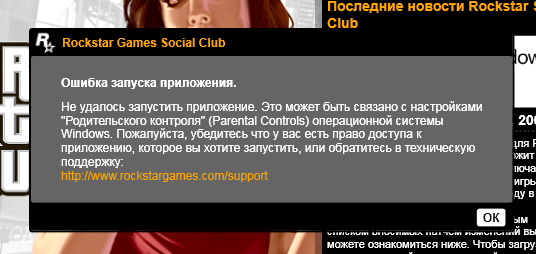
Выруби родительский контроль )
^^ Если в этом ошибка конечно ))
«Пуск» — «панель управления» — «установка родительского контроля для всех пользователей.»
Блин что мне терь делать?
ДА! Игра лица ИГРАл гаварю всё норм было на семёрке но потом стала вискакивать эта хрень
Поговори с родителями, парень
Переставь игру у мя на XP было такое.
Rasl спс шяс поробую отпишусь в аську если чо
http://windows.microsoft.com/ru-RU/windows-vista/Set-up-Parental-Controls
и да, кстати… ты через админа пробовал снять род. контроль?
а вообще лучше поговори с родителями, может это они тебе его поставили.
У меня Win7 вообще GTA 4 не знает.
эта проблема много тут обсуждалась с win7… надо совместимость поменять.
http://forums.playground.ru/gta_4/601590/
Не, всё это фигня, не может игра сама просто не запускаться из за родительского контроля. Я недавно переустанавливал ПЕФ 4 и такая же ошибка выскакивала, пока не установил последний патч. Короче когда устанавливаешь по новой ПЕФ 4 первым делом ставь патч 1.0.0.4. Потом уже меняй оригинальный екзешник на секьюромовский, чтобы каждый раз при запуске оригинальный диск не юзать. Можно ещё после установки на чистую версию поставить сразу обновление лайва и тогда 100 % игра запустится.
гаварюже Родительский контроль ВЫКЛЮЧЕНЫЙ а ошибка всеравно еть!!
Ежик v Тумане
тогда вот, наверное именно твой случай… неправильная установка.
http://forums.playground.ru/gta_4/tech/584007/
запусти rgsc от имени админа и все пойдет
Вот купил GTA IV — Episodes From Liberty City пиратку, утсановил все такое все программы которые диск придлогал установил насколько я знаю надт запускать через рокстар геймс уже зарегистрировался жамкую «ИГРАТЬ» и пишет
«Оибка запуска приложения.
Приложение, которые вы хоитите запустить,не обнаружено. Пожалуйста переустановите приложение , или обратитесь в техническую поддержку http://www.rockstargames.com/support»
уже переустанавливал 2 раза не как нихочет работать!Помогите!
З.Ы. Прошу не писать ищи на форуме в той та теме и т.д. и т.п.
помоги пожалуйста у меня в гта 4 когда нажимаю играть пишет
не удалось запустить приложение.это может быть связанно с настройками родительского контроля операционной сиситемы виндовс .пожалуйста убедитесь что у вас есть право доступа к приложению которое вы хотите запустить или обратитесь в техническую поддержку(сайт там все на английсом)
привет всем! будьте добры, подскажите как мне запустить игру, всегда играл без проблем, а теперь пишет: ошибка запуска приложения, не удалось запустить приложение, это может быть связано с настройками родительского контроля ос windows и дальше ссылка www.rsg……и т.д. блин! просто мало свободного времени, так охота поиграть в gta когда оно появляется. подскажите как быть. заранее благодарен!
Andrey-novoros
Выруби вирусник или же родительский контроль,если он включен
Попробуй переустановить игру и не забудь перед этим выключить антивирус
И если ты переустановил игру ненадо удалять вирусы с неё,ну с этой папки gta 4, а то придется заново переустанавливать.
Удачи!
обратись в rockstargames.com/support
А я всегда считал что (за)Виста и Севен (Свин) (так мы с друзьями их называем) полное Г()BH0 ставь XP (SP3) и не парься.
а у тебя предки не включили родительский контроль ты об этом не думал)xD
Сидорович Хакер
Лол…Во многих играх уже требуется DirectX 11, XP в этом деле ноль) С семеркой надо просто прямые руки.
SANEKК
полностю с тобой согласен)
семёрка это уже новая эра в операционных системах
он быстрая(в прямом и переносном значении)
на ней всё сразу понятно как только устоновишь
и ещё много много приемущесв)
Выключи свой антивирус и зайди в gta 4
у меня только так заходит
и не удаляй вирусы с папки GTA 4
еklmn
В ТОЧКУ!!! =D
Действительно, парень. Попроси убрать эту «штучку».
http://s2.ipicture.ru/uploads/20110819/TzDN3DbV.jpg
ОС:Windows XP SP3
roma4ell
Жди пока исполнится 18
Автор, поговори с родителями.
Аффтар это для твоей же безопасности: а то вдруг тебе в комнату телепортируется мама и застанет тебя фапающим на телок из стриптиза?)
Во всём виноваты родители! …не доверяй им …они следят за тобой.
Ненадо тровить его на родителей.Они же как лутше хотят.Жди когдв тебе исполнится 18
Проблема возникает в Windows XP в случае, если папка с установленной игрой была перемещена из одной учетной записи в другую, или из общей директории во вновь созданную учетную запись.
Возникает потому, что в реестре прописывается изначальное расположение папки с игрой.
Как исправить: переместить папку с игрой и RGSC(если был также перемещен) в первоначальное местоположение или переустановить.
XP не поддерживает контроль, а гта4 да, вот баги несовместимости и возникают. А вы бред пишете.
А мне в GTA родители разрешают играть.
18 + родительский контроль детям НЕ РЕКОМЕНДОВАНО
MC_Black
но если он в эпизоды из ЛС играет то да,там по сценарию есть порнуха чуть-чуть а так в гта 4 только если в стрип клуб зайдти
установил патч,теперь при запуске игры пишет «Не удалось запустить приложение. Это может быть связано с настройками «Родительского контроля»
Какой нахрен родительский контроль кроме меня никто в компе не лазиет… ПОМОГИТЕ ПОЖАЛУЙСТА,КАК РЕШИТЬ ЭТУ ПРОБЛЕМУ)
Вася, родители не хотят, чтобы ты видел ГТА 4.
Либо родители постарались для тебя, или может ты переместил(а) игру в другую папку, а в рестре зарегистрированна в той папке куда ты устанавливал, пока над счёт другого незнаю. Добавляйте в контакте Никита Голудин
поставь хороший кряк с LaunchGTAIV.exe и т.п скачай архив типа Crack_GTA_IV.zip — ZIP,и распакуй,да вообщем можно и так запускать.
iron spider
мне неважен родительский конроль мне 11 и играю. если мама заметит она нечего не скажет
Нифига ты крут. На такой отважный поступок мало кто решается. Ваще уважаю, мужик))
РикоЧико
А дальше что делать
Vadim7Ts
Ну че решил ошибку? Просто у меня тоже такая же!
AxeLite
А как с виндой 10 лицензионной убрать?
Когда смартфоном пользуется практически каждый человек для своих целей, ограничивать доступ ребенка к телефону не получится. Но как быть, чтобы убрать некоторые функции и контент для определенного возраста? Для этого существуют специальные приложения, например, Family Link. Но в последнее время пользователи жалуются на то что, Family link не работает в России. Что делать в такой ситуации и какие действия предпринять?
Содержание
- Использовать VPN
- Обновить приложение
- Написать в службу поддержки
- Альтернативные приложения
- Заключение
Использовать VPN
VPN – это виртуальная частная сеть, с которой пользователь может обходить разные локальные ограничения, при этом сохраняя свою конфиденциальность. VPN особенно актуален, когда вы не можете подключиться к какому-либо сайту или сервису по причине его блокировки в вашей стране. Можно попробовать использовать доступ через VPN к приложению Family Link. Для этого нужно установить приложение VPN на ваш смартфон из магазина приложений Play Market. Например:
- ProtonVPN;
- Cloudflare WARP 1.1.1.1;
- Turbo VPN;
- Betternet;
- iTop VPN;
- Tomato VPN;
- И др.
После установки, запускаете любую программу, нажимаете на кнопку «Подключиться» и пробуете запустить программу Family Link.
Помимо этого, можно настроить VPN на вашем устройстве без установки мобильных приложений, но тогда придется вносить информацию самостоятельно. Как это сделать?
- Перейдите в Настройки своего устройства и найдите в нем раздел «VPN» (На Android расположен в графе «Ещё», на IOS в «Основные – Конфигурация VPN»).
- Нажимаем на «Создать подключение».
- В графе «Описание» прописываем DDNS.
- В графы «Учетная запись», «Пароль», «Ключ» пишем vpn.
- В графе «Тип» ставим l2tp.
- В графу «Сервер» нужно вставить адрес, который нужно скопировать с сайта https://www.vpngate.net/en/.
Далее подключаемся и все готово. Примечание! Для выбора адреса с сайта, возьмите любое подключение и скопируйте то, что написано черным шрифтом во втором столбце.
Читайте также: Не работает приложение Вайлдберриз
Обновить приложение
Зачастую приложения могут работать со сбоями или вовсе вылетать на рабочий стол, если вы их своевременно не обновляете. Спустя несколько обновлений, разработчики могут выпустить масштабную версию, в которую не только добавляют новые функции, но и улучшают производительность, повышают безопасность. После обновления до таких версий, старая программа может перестать работать до тех пор, пока вы не обновите ее.
Как это сделать?
Если же такой кнопки нет, значит у вас установлена последняя версия программы. А если вы не хотите постоянно проверять обновления вручную, зайдите в настройки магазина приложений и включите автоматическое обновление приложений. Там же вы сможете указать сеть для автообновления – WI-FI, мобильная или обе.
Написать в службу поддержки
Вы можете написать в службу поддержки пользователей и подробно описать свою проблему, а также способы ее решения, которые уже были опробованы.
Затем в зависимости от того, чат или электронную почту вы выбрали, нужно ждать ответа специалиста. Будьте готовы ответить на дополнительные вопросы.
Альтернативные приложения
В случае, если вернуть к работоспособности приложение Family Link не удалось, можно попробовать аналогичные программы.
- Тотальный Родительский контроль. Программа отслеживает действия ребенка на Android устройстве, родители самостоятельно выставляют определенные ограничения. Программа бесплатная, присутствует поддержка русского языка. Работает на версии Android от 5.0 и выше.
- Kaspersky Safe Kids. Мобильное приложение для пользователей OC Android. Устанавливается как на телефон родителя, так и ребенка. Разработчик «Лаборатория Касперского», известный нам как производитель антивируса. Присутствует русский язык, поддержка на устройствах с Android 4.4 и выше.
- Screen Time Parental Control. Еще одно удобное приложение, особенно, если ваши дети проводят много времени в телефоне или планшете. Вы сможете установить определенное время на пользование устройством, заблокировать гаджет на время обучения в школе и сна, просматривать статистику по посещаемым сайтам. Приложение бесплатное, но присутствует платная подписка для получения всех возможностей. Русский язык встроен.
Помимо этих приложений в App Store и Play Market найдется еще несколько штук на любой вкус и цвет.
Заключение
Если не работает приложение Family Link, попробуйте перезапустить смартфон, установить VPN либо обновить программу до актуальной версии через Play Маркет, а если ничего не помогает, тогда используйте аналогичные программы.
Образование
В начале июня российские пользователи начали жаловаться, что у них перестало работать приложение Google Family link. Кому-то получалось войти в свой аккаунт с помощью VPN-сервисов, у кого-то оно загружалось более длительное время.
Официально Google не уведомлял об ограничениях в отношении данного сервиса. Что такое Family link и почему программа не работает у родителей на телефоне?
Для чего нужен Family link?
Приложение Family Link было создано для родительского контроля. Его можно установить на смартфон ребенка. Оно позволяет взрослым:
- блокировать доступ к нежелательному контенту;
- ограничивать время использования устройства.
При этом у детей остается возможность работы с полезными сайтами и приложениями для учебы.
Как убрать Family Link (Родительский контроль) с телефона?🤔 #Shorts
Обойти установленные ограничения без ведома родителей невозможно, так как они могут отследить, когда телефон находится в активном режиме.
Разработчики при этом предупреждают, что алгоритмы фильтрации несовершенны. Таким образом, дети не в полной мере ограждены от нежелательного контента, даже если у них на телефоне работает приложение Family link.
Что еще нужно знать о Family link?
С помощью сервиса Family Link можно создать аккаунт Google для ребенка до 13 лет или включить родительский контроль для уже существующего аккаунта Google. Минимального возрастного ограничения для создания детям аккаунта нет.
По достижении 13 лет ребенок решает, будет ли он сам управлять аккаунтом или оставит его под контролем родителей.
Для устройств, работающих на iOS, доступен не весь функционал программы. Так, родители могут управлять некоторыми настройками аккаунта, но не приложениями. Ограничить время использования устройства они тоже не могут.
Жалобы пользователей
Первые жалобы от живущих в России пользователей на сбои в работе Family link появились на различных форумах 2 июня 2022 года. Кто-то сообщал, что видит только белый экран, а программа не запускается. У других – при попытке открыть сервис появлялось сообщение об ошибке при входе в аккаунт с предложением проверить подключение. Помимо этого люди писали, что приложение открывается, но загружается очень долго.
Некоторые пользователи сообщали, что проблему удалось устранить, включив VPN-сервис, но данный метод сработал не у всех.
В то же время многие родители отмечали, что на устройствах детей Google Family link работает исправно и проблем с доступом к нему не возникает.
Почему программа не работает?
Однозначно сказать, почему Family link сейчас не работает в России и восстановят ли доступ к сервису в 2022 году, нельзя.
Ни головная компания, ни российское представительство Google официальных комментариев по этому поводу не давали. Сообщений об ограничении работы данного приложения в РФ тоже не было.
GOOGLE FAMILY LINK — НАСТРАИВАЕМ РОДИТЕЛЬСКИЙ КОНТРОЛЬ НА ТЕЛЕФОНЕ ШКОЛЬНИКА
На официальном форуме сервиса в ответ на обращения пользователей сказано, что данная «проблема передана специалистам и они скоро займутся ее рассмотрением». Не исключено, что в ближайшее время сбой будет устранен, и программа заработает в обычном режиме.
Источник: progov.ru
Google Family Link — официальный родительский контроль на телефоне Android
До недавнего времени на Android телефонах и планшетах функции родительского контроля были ограничены: частично их можно было настроить во встроенных приложениях, таких как Play Маркет, YouTube или Google Chrome, а что-то более серьезное было доступно лишь в сторонних приложениях, о чем подробно в инструкции Родительский контроль Android. Теперь же появилось официальное приложение Google Family Link для реализации ограничений использования телефона ребенком, отслеживания его действий и местоположения.
Включение родительского контроля Android с помощью Family Link
Сначала о требованиях, которые должны быть соблюдены, чтобы можно было выполнить последующие действия по настройке родительского контроля:
- Телефон или планшет ребенка должен иметь Android 7.0 или более новую версию ОС. На официальном сайте сообщается, что есть некоторые устройства с Android 6 и 5, которые также поддерживают работу, однако конкретные модели не указаны.
- Устройство родителя может иметь любую версию Android, начиная с 4.4, также возможно управление с iPhone или iPad.
- На обоих устройствах должна быть настроена учетная запись Google (если у ребенка аккаунт не заведен, создайте его заблаговременно и войдите под ним на его устройстве), также потребуется знать пароль от неё.
- При настройке оба устройства должны быть подключены к Интернету (не обязательно к одной сети).
Если все указанные условия соблюдены, можно приступать к настройке. Для неё нам потребуется доступ сразу к двум устройствам: с которого будет осуществляться контроль и которое будет контролироваться.
Шаги по настройке будут следующими (некоторые незначительные шаги, наподобие «нажмите далее» я пропустил, иначе бы их получилось слишком много):
- На устройство родителя установите приложение «Google Family Link (для родителей)», скачать его можно из Play Маркет. Если вы устанавливаете его на iPhone/iPad, в App Store есть только одно приложение Family Link, устанавливаем его. Запустите приложение и ознакомьтесь с несколькими экранами возможностей родительского контроля.
- На вопрос «Кто будет пользоваться этим телефоном» нажмите «Родитель». На следующем экране — Далее, а затем, на запрос «Станьте администратором семейной группы» нажмите «Начать».
- Ответьте «Да» на запрос о том, есть ли у ребенка аккаунт Google (ранее мы договорились, что он уже есть).
- На экране отобразится запрос «Возьмите устройство вашего ребенка», нажмите «Далее», на следующем экране будет показан код настройки, оставьте ваш телефон открытым на этом экране.
- Возьмите телефон вашего ребенка и скачайте из Play Маркет Google Family Link для детей.
- Запустите приложение, на запрос «Выберите устройство, которым нужно управлять» нажмите «Это устройство».
- Укажите код, отображаемый на вашем телефоне.
- Введите пароль от учетной записи ребенка, нажмите «Далее», а затем — «Присоединиться».
- На устройстве родителя в этот момент появится запрос «Хотите настроить родительский контроль для этого аккаунта»? Отвечаем утвердительно и возвращаемся к устройству ребенка.
- Ознакомьтесь с тем, что сможет осуществлять родитель с помощью родительского контроля и, если вы согласны, нажмите «Разрешить». Включите менеджер профилей Family Link Manager (кнопка может быть внизу экрана и невидима без прокрутки, как у меня на скриншоте).
- Задайте имя для устройства (как оно будет отображаться у родителя) и укажите разрешенные приложения (затем можно будет изменить).
- На этом настройка как таковая завершена, после еще одного нажатия «Далее» на устройстве ребенка появится экран с информацией о том, что именно могут отслеживать родители.
- На устройстве родителя на экране «Фильтры и настройки управления» выберите «Настроить родительский контроль» и нажмите «Далее» для настройки основных параметров блокировок и других параметров.
- Вы окажетесь на экране с «плитками», первая из которых ведет к настройкам родительского контроля, остальные — сообщают основную информацию об устройстве ребенка.
- После настройки на электронную почту родителя и ребенка придет несколько писем с описанием основных функций и особенностей функционирования Google Family Link, рекомендую ознакомиться.
Несмотря на обилие этапов, сама по себе настройка не представляет сложностей: все шаги описаны по-русски в самом приложении и на этом этапе полностью понятны. Далее об основных доступных настройках и их значении.
Настройка родительского контроля на телефоне
В пункте «Настройки» среди параметров родительского контроля для Android телефона или планшета в Family Link вы найдете следующие разделы:
- Действия Google Play — установка ограничений на контент из Play Маркет, включая возможную блокировку установки приложений, скачивания музыки и других материалов.
- Фильтры Google Chrome, фильтры в Google поиске, фильтры на YouTube — настройка блокировки нежелательного контента.
- Приложения Android — разрешение и запрет запуска уже установленных приложений на устройстве ребенка.
- Местоположение — включение отслеживания местоположения устройства ребенка, информация будет отображаться на главном экране Family Link.
- Информация об аккаунте — сведения об учетной записи ребенка, а также возможность остановить контроль (Stop supervision).
- Управление аккаунтом — информация о возможностях родителя по управлению устройство, а также возможность остановить родительский контроль. На момент написания обзора почему-то на английском языке.
Некоторые дополнительные настройки присутствуют на основном экране управления устройством ребенка:
Дополнительно, если с экрана родительского контроля для конкретного члена семьи перейти на уровень «выше», к управлению семейной группой, в меню вы сможете обнаружить запросы на разрешения от детей (если таковые отправлялись) и полезный пункт «Родительский код», который позволяет разблокировать устройство ребенка без доступа к интернету (коды постоянно обновляются и имеют ограниченный срок действия).
В разделе меню «Семейная группа» можно добавить новых членов семьи и настроить родительский контроль и для их устройств (также можно добавить дополнительных родителей).
Возможности на устройстве ребенка и отключение родительского контроля
У ребенка в приложении Family Link не так много функциональности: можно узнать, что именно могут видеть и делать родители, ознакомиться со справкой.
Важный пункт, доступный ребенку — «О родительском контроле» в главном меню приложения. Здесь, среди прочего:
- Подробное описание возможностей родителей по установке ограничений и отслеживанию действий.
- Советы о том, как убедить родителей изменить настройки, если ограничения оказались драконовскими.
- Возможность отключить родительский контроль (дочитайте до конца, прежде чем негодовать), если он был установлен без вашего ведома и не родителями. При этом происходит следующее: родителям отправляется уведомление об отключении родительского контроля, а все устройства ребенка полностью блокируются на 24 часа (разблокировать можно только с контролирующего устройства или по прошествии указанного времени).
На мой взгляд, реализация отключения родительского контроля реализована грамотно: она не дает преимуществ, если ограничения были действительно установлены родителями (они их вернуть в течение 24 часов, а в это время пользоваться устройством не получится) и дает возможность избавиться от контроля, если он был настроен посторонними лицами (им для повторной активации потребуется физический доступ к устройству).
Напомню, что родительский контроль можно отключить с управляющего устройства в настройках «Управление аккаунтом» без описанных ограничений, правильный путь отключения родительского контроля, позволяющий избежать блокировок устройства:
- Оба телефона подключены к интернету, на телефоне родителя запускаем Family Link, открываем устройство ребенка и заходим в управление аккаунтом.
- Отключаем родительский контроль внизу окна приложения.
- Ждем, когда на почту ребенка придет сообщение о том, что родительский контроль отключен.
- Далее можем выполнять другие действия — удалять само приложение (лучше сначала с телефона ребенка), удалять его из семейной группы.
Дополнительная информация
Реализация родительского контроля для Android в Google Family Link — наверное, лучшее решение такого рода для данной ОС, необходимость использования сторонних средств отпадает, доступны все необходимые опции.
Также учтены возможные уязвимости: нельзя удалить учетную запись с устройства ребенка без разрешения родителя (это позволило бы «выйти» из-под контроля), при отключении определения местоположения оно автоматически включается снова.
Замеченные недостатки: некоторые опции в приложении не переведены на русский язык и, что даже более важно: нет возможности установки ограничений на отключение Интернета, т.е. ребёнок может отключить Wi-Fi и мобильный интернет, в результате ограничения останутся в действии, но местоположение отследить не удастся (встроенные средства iPhone, например, позволяют запретить отключение Интернета).
А вдруг и это будет интересно:
- Лучшие бесплатные программы для Windows
- Как сделать скриншот в Windows 11 — все способы
- Как установить сертификаты Минцифры для Сбербанка и других сайтов в Windows
- Как скрыть файлы внутри других файлов в Windows — использование OpenPuff
- Как отключить камеру в Windows 11 и Windows 10
- Как включить режим экономии памяти и энергосбережения в Google Chrome
- Windows 11
- Windows 10
- Android
- Загрузочная флешка
- Лечение вирусов
- Восстановление данных
- Установка с флешки
- Настройка роутера
- Всё про Windows
- В контакте
- Одноклассники
-
Евгений 24.07.2019 в 23:25
- Денис 09.08.2019 в 19:17
Источник: remontka.pro
Родительский контроль Family Link: отключить на телефоне ребенка, без пароля и помощи родителей в 2022 году
Намереваясь отключить программу Family Link, каждый пользователь руководствуется разными причинами:
- Кто-то ошибочно включил родительский контроль и пытается выйти из положения;
- Есть люди, которые желают на время приостановить действие программы;
- Возможно, ребенок, пытаясь стать самостоятельнее, ищет ответ на вопрос: Как отключить родительский контроль Family Link?
В любом случае, в статье есть актуальное руководство 2022 года, которое поможет быстро решить эту проблему.
Как убрать родительский контроль с телефона
Чтобы активировать функцию родительского контроля в приложении Family Link, необходимо добавить до 5 пользователей в семейную группу Google. А когда родитель думает над тем, как отключить family link на телефоне ребенка, он должен понимать, что любые изменения отразятся на настройках всех членов этой группы.
Для отключения функции, достаточно следовать простой инструкции:
- Необходимо открыть приложение Family Link на смартфоне, затем зайти в аккаунт ребенка.
- Далее нужно выбрать раздел «Управление настройками». После чего, пользователь увидит кнопку «Родительские настройки», ее также нужно нажать.
- Тогда отобразится вкладка «Контроль аккаунта», стоит кликнуть по ней, как появится опция «Остановить мониторинг». Подтвердить.
После этого будет остановлено наблюдение и управление учетной записью ребенка. Придут оповещения на оба устройства, где будет написано о снятии ограничений. Это самый простой способ отключить Family Link без пароля. При наличии защитного кода, владелец телефона должен его ввести для подтверждения безопасного входа и дальнейших действий. А далее все по сценарию.
Как убрать родительский контроль в Гугл
Все, кто пользуется услугами родительского контроля Family Link, знают, что утилита привязана к сервису Google Play. Поэтому, прежде чем разбираться, как отключить родительский контроль Family Link, нужно войти в программу Гугл и нажать на разделе меню. Оно находится в левом вернем углу, в виде 3-х горизонтальных линий.
Далее рекомендуется действовать согласно алгоритму:
- После этого действия, должна открыться вкладка «Настройки».
- Далее необходимо нажать на кнопку «Родительский контроль», она будет находиться под разделом «Личные»;
- Там понадобится кликнуть на ползунок, чтобы изменить его положение и активировать режим «Вкл.».
- Если взрослый ставил пароль при активации функции родительского контроля, то появится соответствующее поле для ввода защитного кода. Нужно написать пароль и подтвердить свое действие. Таким образом, удастся отключить администратора устройства Family Link.
Как отключить родительский контроль из детской записи
Родительский контроль можно отключить в операционной системе Android, любого производителя, будь это Хонор, Хуавей, Самсунг или другие смартфоны. Инструкция будет идентичной. Ограничения можно снять насовсем, или на определенный период. Дети и сами могут на время отключить Family Link через Google.
Система позволяет это сделать, но о действии маленького пользователя, сразу придет уведомление на устройство родителя. После этого, гаджет ребенка будет заблокирован на 24 часа. За сутки, взрослые успеют предпринять ответные меры: утвердить снятие ограничений на время или отменить отключение. При этом, учетная запись малыша будет по-прежнему состоять в семейной группе Google.
Как обойти Famly Link без ведома родителей
Рано или поздно, практически все дети, за которыми установлено родительское наблюдение и контроль действий, задаются вопросом: «Как обойти Фэмили Линк без родителей?» Бывает и другая причина, когда происходит сбой в работе гаджета взрослого и невозможно подтвердить снятие ограничений.
В любом случае, обхитрить приложение можно. Первый способ необходимо выполнить, зайдя, непосредственно, в утилиту Family Link. Следует нажать на меню, после чего, появится вкладка «Семейная группа». В ней находятся профили, необходимо выбрать тот, который нужно избавить от родительского контроля.
В новом окне появится другое меню, с тремя полосками (в правом верхнем углу). Стоит нажать на него и появится опция «Информация об аккаунте». Нажав на вкладку, пользователь увидит столб из кнопок, в самом низу будет строка «Удалить аккаунт». Ограничения успешно получится снять, если заняться отключением при наличии стабильного интернета.
Также можно попробовать обойти систему Фэмили Линк другим способом. Умный ребенок может догадаться до этого сам или воспользоваться советом друзей-сверстников. Ему достаточно просто поменять дату и время на смартфоне, установив допустимые для действий часовые рамки. То есть, ему удается обойти ограничение по времени и играть в игры даже по ночам.
Однако, если маленький пользователь собирается посетить определенные сайты, некоторые из них не дадут ему этого сделать из-за неправильного времени на устройстве.
Как же еще обмануть Фэмили Линк?
Очень просто, достаточно включить режим полета на телефоне. В социальные сети доступ, конечно, закроется, так как не будет сетевого соединения, однако играть можно, хоть до самого утра. Ведь родитель ничего и не заподозрит. Интернет не работает, а значит, взрослые не получат никаких сигналов.
Источник: itstimetoknow.ru
Сбои в Google Family Link: как защитить детей в Интернете?
Рассказываем, с какими проблемами столкнулись пользователи сервиса для родительского контроля Google Family Link и чем его можно заменить.
Leonid Grustniy
В последнее время в Рунете стали появляться сообщения о неполадках в работе сервиса для родительского контроля Google Family Link. Мы проверили, как сейчас работает веб-версия, а также мобильные приложения для Android и iOS. В этом посте делимся с вами результатами наших изысканий и предлагаем альтернативное решение для защиты ваших детей.
Немного о Google Family Link
Google Family Link — это сервис для родительского контроля, который позволяет обеспечить безопасность ребенка в цифровом мире. С его помощью можно выбрать, сколько часов в день ваше чадо будет пользоваться смартфоном или компьютером, поставить автоматическую блокировку устройства на ночь и ограничить доступ к сайтам с нежелательным контентом и многое другое. А пользователи Android в дополнение ко всему перечисленному могут одобрять или отклонять запросы ребенка на установку приложений из Google Play.
А что случилось?
В июне этого года пользователи Google Family Link заметили, что программа стала долго загружаться или не запускается совсем. Одни сообщали, что видят белый экран, у других при попытке войти в аккаунт появлялось уведомление об ошибке. А в некоторых случаях приложение получалось использовать только с включенным VPN.
Мы решили проверить, как обстоят дела, и тоже зафиксировали серьезные неполадки. Вот как обстояли дела на момент написания статьи:
- В наиболее плачевном положении оказались пользователи веб-версии Google Family Link. Страница сервиса открывается, но войти в настройки детского аккаунта невозможно, даже используя VPN.
Ошибка при попытке настроить Google Family Link в браузере
- В приложениях для iOS и Android пользователи имеют доступ лишь к части настроек. В обоих случаях не получается войти в раздел Google Фото (в нем можно запретить детям делиться фотографиями), а также поменять отдельные пункты в настройках других разделов. В Google Поиске, например, возникли проблемы с доступом к «Персональным результатам» и «Истории сохранения данных в аккаунте». Во всех этих случаях сервис выдает ошибку.
Как защитить детей в Интернете?
Оставлять ребенка без присмотра в Интернете — не лучшая идея. Поэтому если вы столкнулись со сбоями в работе Google Family Link, воспользуйтесь альтернативным решением для защиты вашего ребенка, например Kaspersky Safe Kids. Оно обладает теми же возможностями, что и Google Family Link, и даже больше. Вот что позволяет Kaspersky Safe Kids:
- устанавливать ограничение на время использования гаджетов;
- контролировать местоположение ребенка;
- фильтровать контент в YouTube и браузере;
- блокировать доступ к нежелательному контенту;
- смотреть историю поиска в YouTube;
- контролировать активность во «ВКонтакте»;
- отслеживать уровень заряда батареи, чтобы ребенок не остался без связи;
- настроить оповещения при выходе ребенка с безопасной территории (например, двора или школы) и многое другое.
- Kaspersky Safe Kids
- Safe Kids
- дети
- родительский контроль
Источник: www.kaspersky.ru
Family link не работает. Замена?
Отцы и дети — взаимоотношения
Перестал работать со 2 июня, белый экран. Еле как зашла через вай фай и впн, не с первого раза. Всё удалила, пока вообще есть возможность что-то сделать. В общем посоветуйте подобного плана приложение 😊 желательно бесплатное 🙏
P.S. девочки, скачайте заново фэмили линк, у меня заработал!!! Аналогов нормальных так и не нашла!
Лучший ответ
Блин. У меня тоже не работает. Ни впн, ничего не помогает
Настя Кузьмина, и у меня сегодня никак не работает ((((
Наталья, у меня непонятно. То работает, то нет. И впн снесла уже. Иногда загружается. Но у меня стоит расписание — с 22.00 до 7.00 режим сна. В день не больше 5 часов на всё про всё. И минимальные ограничения, по 1,5 часа игра одна и приложение, в котором она зависает — видео монтирует. А так я не парюсь сильно
Настя Кузьмина, у меня сегодня через впн заработало. У меня стоят ограничения на игры по времени, 2 часа в день. Меня просто напрягает, что если программа перестанет работать, как всё это убрать. Я не знаю, можно ли просто у меня и ребенка удалить приложение.
Наталья, если перестанет работать — думаю ограничения все так и останутся. Ну это же лучше, чем без ограничений совсем? Я считаю, что лучше. А когда ребёнку исполнится 18 лет, он создаст свой личный аккаунт и пусть делает там что ему хочется. Не всю ж жизнь контролить его?
с впн все работает,у меня лантерн
Это нужно удалить аккаунт ребенка? Все пропадет? В этом не пониманию ничего)))))
Елена, да, удалите акк ребёнка
Кто удалил приложение у ребёнка, как это сделали?
Елена, зайти через впн. Удалить ребёнка в программе. Удалить саму программу
У меня работает только с активным VPN. Использую Secure VPN.
Не работает после обновления. Сама сто раз пожалела, что не отключила автообнлвления программ. Теперь пришлось снести через сайт все настройки и договариваться с ребенком, что будет отдавать телефон по требованию.
Вчера не могла войти
Сегодня работает нормально
Спасибо, что про ВПН написали 🤗 даже не додумалась, что с ним хотя бы можно.
Настроила ВПН и через него пишет сбой🤷…
Спасибо за информацию! Сейчас зашла, белый экран, ничего не грузит🤷 Так бы и не знала ничего…
Оставшиеся комментарии доступны после регистрации
Зарегистрируйтесь и получите полный доступ ко всем функциям сайта.
Справка Google
- Справочный центр
- Сообщество
- Аккаунт Google
- Политика конфиденциальности
- Условия предоставления услуг
- Отправить отзыв
Тема отзыва
Информация в текущем разделе Справочного центра
Общие впечатления о Справочном центре Google
- Справочный центр
- Сообщество
- Начало работы с аккаунтом Google
Аккаунт Google
Когда смартфоном пользуется практически каждый человек для своих целей, ограничивать доступ ребенка к телефону не получится. Но как быть, чтобы убрать некоторые функции и контент для определенного возраста? Для этого существуют специальные приложения, например, Family Link. Но в последнее время пользователи жалуются на то что, Family link не работает в России. Что делать в такой ситуации и какие действия предпринять?
Содержание
- Использовать VPN
- Обновить приложение
- Написать в службу поддержки
- Альтернативные приложения
- Заключение
Использовать VPN
VPN – это виртуальная частная сеть, с которой пользователь может обходить разные локальные ограничения, при этом сохраняя свою конфиденциальность. VPN особенно актуален, когда вы не можете подключиться к какому-либо сайту или сервису по причине его блокировки в вашей стране. Можно попробовать использовать доступ через VPN к приложению Family Link. Для этого нужно установить приложение VPN на ваш смартфон из магазина приложений Play Market. Например:
- ProtonVPN;
- Cloudflare WARP 1.1.1.1;
- Turbo VPN;
- Betternet;
- iTop VPN;
- Tomato VPN;
- И др.
После установки, запускаете любую программу, нажимаете на кнопку «Подключиться» и пробуете запустить программу Family Link.
Помимо этого, можно настроить VPN на вашем устройстве без установки мобильных приложений, но тогда придется вносить информацию самостоятельно. Как это сделать?
- Перейдите в Настройки своего устройства и найдите в нем раздел «VPN» (На Android расположен в графе «Ещё», на IOS в «Основные – Конфигурация VPN»).
- Нажимаем на «Создать подключение».
- В графе «Описание» прописываем DDNS.
- В графы «Учетная запись», «Пароль», «Ключ» пишем vpn.
- В графе «Тип» ставим l2tp.
- В графу «Сервер» нужно вставить адрес, который нужно скопировать с сайта https://www.vpngate.net/en/.
Далее подключаемся и все готово. Примечание! Для выбора адреса с сайта, возьмите любое подключение и скопируйте то, что написано черным шрифтом во втором столбце.
Читайте также: Не работает приложение Вайлдберриз
Обновить приложение
Зачастую приложения могут работать со сбоями или вовсе вылетать на рабочий стол, если вы их своевременно не обновляете. Спустя несколько обновлений, разработчики могут выпустить масштабную версию, в которую не только добавляют новые функции, но и улучшают производительность, повышают безопасность. После обновления до таких версий, старая программа может перестать работать до тех пор, пока вы не обновите ее.
Как это сделать?
Если же такой кнопки нет, значит у вас установлена последняя версия программы. А если вы не хотите постоянно проверять обновления вручную, зайдите в настройки магазина приложений и включите автоматическое обновление приложений. Там же вы сможете указать сеть для автообновления – WI-FI, мобильная или обе.
Написать в службу поддержки
Вы можете написать в службу поддержки пользователей и подробно описать свою проблему, а также способы ее решения, которые уже были опробованы.
Затем в зависимости от того, чат или электронную почту вы выбрали, нужно ждать ответа специалиста. Будьте готовы ответить на дополнительные вопросы.
Альтернативные приложения
В случае, если вернуть к работоспособности приложение Family Link не удалось, можно попробовать аналогичные программы.
- Тотальный Родительский контроль. Программа отслеживает действия ребенка на Android устройстве, родители самостоятельно выставляют определенные ограничения. Программа бесплатная, присутствует поддержка русского языка. Работает на версии Android от 5.0 и выше.
- Kaspersky Safe Kids. Мобильное приложение для пользователей OC Android. Устанавливается как на телефон родителя, так и ребенка. Разработчик «Лаборатория Касперского», известный нам как производитель антивируса. Присутствует русский язык, поддержка на устройствах с Android 4.4 и выше.
- Screen Time Parental Control. Еще одно удобное приложение, особенно, если ваши дети проводят много времени в телефоне или планшете. Вы сможете установить определенное время на пользование устройством, заблокировать гаджет на время обучения в школе и сна, просматривать статистику по посещаемым сайтам. Приложение бесплатное, но присутствует платная подписка для получения всех возможностей. Русский язык встроен.
Помимо этих приложений в App Store и Play Market найдется еще несколько штук на любой вкус и цвет.
Заключение
Если не работает приложение Family Link, попробуйте перезапустить смартфон, установить VPN либо обновить программу до актуальной версии через Play Маркет, а если ничего не помогает, тогда используйте аналогичные программы.

В этом обзоре о том, как настроить Family Link для установки ограничений на Android устройстве ребенка, о доступных функциях отслеживания действий, геопозиции и некоторая дополнительная информация. Правильные шаги по отключению родительского контроля описаны в конце инструкции. Если вам не требуется установка ограничений и запретов, а нужно лишь иметь возможность получить положение ребенка или родственника на карте, для этих целей есть другое приложение от Goolge, подробнее: Как узнать местоположение друзей и родственников на Android. Также может быть полезно: Родительский контроль на iPhone, Родительский контроль в Windows 10.
Включение родительского контроля Android с помощью Family Link
Сначала о требованиях, которые должны быть соблюдены, чтобы можно было выполнить последующие действия по настройке родительского контроля:
- Телефон или планшет ребенка должен иметь Android 7.0 или более новую версию ОС. На официальном сайте сообщается, что есть некоторые устройства с Android 6 и 5, которые также поддерживают работу, однако конкретные модели не указаны.
- Устройство родителя может иметь любую версию Android, начиная с 4.4, также возможно управление с iPhone или iPad.
- На обоих устройствах должна быть настроена учетная запись Google (если у ребенка аккаунт не заведен, создайте его заблаговременно и войдите под ним на его устройстве), также потребуется знать пароль от неё.
- При настройке оба устройства должны быть подключены к Интернету (не обязательно к одной сети).
Если все указанные условия соблюдены, можно приступать к настройке. Для неё нам потребуется доступ сразу к двум устройствам: с которого будет осуществляться контроль и которое будет контролироваться.
Шаги по настройке будут следующими (некоторые незначительные шаги, наподобие «нажмите далее» я пропустил, иначе бы их получилось слишком много):
- На устройство родителя установите приложение «Google Family Link (для родителей)», скачать его можно из Play Маркет. Если вы устанавливаете его на iPhone/iPad, в App Store есть только одно приложение Family Link, устанавливаем его. Запустите приложение и ознакомьтесь с несколькими экранами возможностей родительского контроля.
- На вопрос «Кто будет пользоваться этим телефоном» нажмите «Родитель». На следующем экране — Далее, а затем, на запрос «Станьте администратором семейной группы» нажмите «Начать».
- Ответьте «Да» на запрос о том, есть ли у ребенка аккаунт Google (ранее мы договорились, что он уже есть).
- На экране отобразится запрос «Возьмите устройство вашего ребенка», нажмите «Далее», на следующем экране будет показан код настройки, оставьте ваш телефон открытым на этом экране.
- Возьмите телефон вашего ребенка и скачайте из Play Маркет Google Family Link для детей.
- Запустите приложение, на запрос «Выберите устройство, которым нужно управлять» нажмите «Это устройство».
- Укажите код, отображаемый на вашем телефоне.
- Введите пароль от учетной записи ребенка, нажмите «Далее», а затем — «Присоединиться».
- На устройстве родителя в этот момент появится запрос «Хотите настроить родительский контроль для этого аккаунта»? Отвечаем утвердительно и возвращаемся к устройству ребенка.
- Ознакомьтесь с тем, что сможет осуществлять родитель с помощью родительского контроля и, если вы согласны, нажмите «Разрешить». Включите менеджер профилей Family Link Manager (кнопка может быть внизу экрана и невидима без прокрутки, как у меня на скриншоте).
- Задайте имя для устройства (как оно будет отображаться у родителя) и укажите разрешенные приложения (затем можно будет изменить).
- На этом настройка как таковая завершена, после еще одного нажатия «Далее» на устройстве ребенка появится экран с информацией о том, что именно могут отслеживать родители.
- На устройстве родителя на экране «Фильтры и настройки управления» выберите «Настроить родительский контроль» и нажмите «Далее» для настройки основных параметров блокировок и других параметров.
- Вы окажетесь на экране с «плитками», первая из которых ведет к настройкам родительского контроля, остальные — сообщают основную информацию об устройстве ребенка.
- После настройки на электронную почту родителя и ребенка придет несколько писем с описанием основных функций и особенностей функционирования Google Family Link, рекомендую ознакомиться.
Несмотря на обилие этапов, сама по себе настройка не представляет сложностей: все шаги описаны по-русски в самом приложении и на этом этапе полностью понятны. Далее об основных доступных настройках и их значении.
Настройка родительского контроля на телефоне
В пункте «Настройки» среди параметров родительского контроля для Android телефона или планшета в Family Link вы найдете следующие разделы:
- Действия Google Play — установка ограничений на контент из Play Маркет, включая возможную блокировку установки приложений, скачивания музыки и других материалов.
- Фильтры Google Chrome, фильтры в Google поиске, фильтры на YouTube — настройка блокировки нежелательного контента.
- Приложения Android — разрешение и запрет запуска уже установленных приложений на устройстве ребенка.
- Местоположение — включение отслеживания местоположения устройства ребенка, информация будет отображаться на главном экране Family Link.
- Информация об аккаунте — сведения об учетной записи ребенка, а также возможность остановить контроль (Stop supervision).
- Управление аккаунтом — информация о возможностях родителя по управлению устройство, а также возможность остановить родительский контроль. На момент написания обзора почему-то на английском языке.
Некоторые дополнительные настройки присутствуют на основном экране управления устройством ребенка:
Дополнительно, если с экрана родительского контроля для конкретного члена семьи перейти на уровень «выше», к управлению семейной группой, в меню вы сможете обнаружить запросы на разрешения от детей (если таковые отправлялись) и полезный пункт «Родительский код», который позволяет разблокировать устройство ребенка без доступа к интернету (коды постоянно обновляются и имеют ограниченный срок действия).
В разделе меню «Семейная группа» можно добавить новых членов семьи и настроить родительский контроль и для их устройств (также можно добавить дополнительных родителей).
Возможности на устройстве ребенка и отключение родительского контроля
У ребенка в приложении Family Link не так много функциональности: можно узнать, что именно могут видеть и делать родители, ознакомиться со справкой.
Важный пункт, доступный ребенку — «О родительском контроле» в главном меню приложения. Здесь, среди прочего:
- Подробное описание возможностей родителей по установке ограничений и отслеживанию действий.
- Советы о том, как убедить родителей изменить настройки, если ограничения оказались драконовскими.
- Возможность отключить родительский контроль (дочитайте до конца, прежде чем негодовать), если он был установлен без вашего ведома и не родителями. При этом происходит следующее: родителям отправляется уведомление об отключении родительского контроля, а все устройства ребенка полностью блокируются на 24 часа (разблокировать можно только с контролирующего устройства или по прошествии указанного времени).
На мой взгляд, реализация отключения родительского контроля реализована грамотно: она не дает преимуществ, если ограничения были действительно установлены родителями (они их вернуть в течение 24 часов, а в это время пользоваться устройством не получится) и дает возможность избавиться от контроля, если он был настроен посторонними лицами (им для повторной активации потребуется физический доступ к устройству).
Напомню, что родительский контроль можно отключить с управляющего устройства в настройках «Управление аккаунтом» без описанных ограничений, правильный путь отключения родительского контроля, позволяющий избежать блокировок устройства:
- Оба телефона подключены к интернету, на телефоне родителя запускаем Family Link, открываем устройство ребенка и заходим в управление аккаунтом.
- Отключаем родительский контроль внизу окна приложения.
- Ждем, когда на почту ребенка придет сообщение о том, что родительский контроль отключен.
- Далее можем выполнять другие действия — удалять само приложение (лучше сначала с телефона ребенка), удалять его из семейной группы.
Дополнительная информация
Реализация родительского контроля для Android в Google Family Link — наверное, лучшее решение такого рода для данной ОС, необходимость использования сторонних средств отпадает, доступны все необходимые опции.
Также учтены возможные уязвимости: нельзя удалить учетную запись с устройства ребенка без разрешения родителя (это позволило бы «выйти» из-под контроля), при отключении определения местоположения оно автоматически включается снова.
Замеченные недостатки: некоторые опции в приложении не переведены на русский язык и, что даже более важно: нет возможности установки ограничений на отключение Интернета, т.е. ребёнок может отключить Wi-Fi и мобильный интернет, в результате ограничения останутся в действии, но местоположение отследить не удастся (встроенные средства iPhone, например, позволяют запретить отключение Интернета).
Внимание, если телефон ребенка заблокировался и не удается разблокировать его, обратите внимание на отдельную статью: Family Link — устройство было заблокировано.
На чтение 4 мин Опубликовано 08.06.2022
Обновлено 08.06.2022
В начале июня российские пользователи начали жаловаться, что у них перестало работать приложение Google Family link. Кому-то получалось войти в свой аккаунт с помощью VPN-сервисов, у кого-то оно загружалось более длительное время.
Официально Google не уведомлял об ограничениях в отношении данного сервиса. Что такое Family link и почему программа не работает у родителей на телефоне?
Содержание
- Для чего нужен Family link?
- Что еще нужно знать о Family link?
- Жалобы пользователей
- Почему программа не работает?
Для чего нужен Family link?
Приложение Family Link было создано для родительского контроля. Его можно установить на смартфон ребенка. Оно позволяет взрослым:
- блокировать доступ к нежелательному контенту;
- ограничивать время использования устройства.
При этом у детей остается возможность работы с полезными сайтами и приложениями для учебы.
Обойти установленные ограничения без ведома родителей невозможно, так как они могут отследить, когда телефон находится в активном режиме.
Что еще нужно знать о Family link?
С помощью сервиса Family Link можно создать аккаунт Google для ребенка до 13 лет или включить родительский контроль для уже существующего аккаунта Google. Минимального возрастного ограничения для создания детям аккаунта нет.
По достижении 13 лет ребенок решает, будет ли он сам управлять аккаунтом или оставит его под контролем родителей.
Для устройств, работающих на iOS, доступен не весь функционал программы. Так, родители могут управлять некоторыми настройками аккаунта, но не приложениями. Ограничить время использования устройства они тоже не могут.
Как скачать приложение Промсвязьбанка на Android и iPhone в 2022 году после блокировки из-за санкций
Жалобы пользователей
Первые жалобы от живущих в России пользователей на сбои в работе Family link появились на различных форумах 2 июня 2022 года. Кто-то сообщал, что видит только белый экран, а программа не запускается. У других – при попытке открыть сервис появлялось сообщение об ошибке при входе в аккаунт с предложением проверить подключение. Помимо этого люди писали, что приложение открывается, но загружается очень долго.
Некоторые пользователи сообщали, что проблему удалось устранить, включив VPN-сервис, но данный метод сработал не у всех.
Почему программа не работает?
Однозначно сказать, почему Family link сейчас не работает в России и восстановят ли доступ к сервису в 2022 году, нельзя.
Ни головная компания, ни российское представительство Google официальных комментариев по этому поводу не давали. Сообщений об ограничении работы данного приложения в РФ тоже не было.
На официальном форуме сервиса в ответ на обращения пользователей сказано, что данная «проблема передана специалистам и они скоро займутся ее рассмотрением». Не исключено, что в ближайшее время сбой будет устранен, и программа заработает в обычном режиме.
Образование: Чувашский государственный педагогический универистет по специальности «история и юриспруденция».
С 2004 года работа в СМИ корреспондентом, заведующим отделом, заместителем редактора, выпускающим редактором.
Как разрешить установку приложений из неизвестных источников Family Link?
Как разрешить неизвестные приложения по семейной ссылке?
Решение. На родительском телефоне откройте приложение Family Link, выберите своего ребенка, перейдите в раздел «Телефон»> «Панель устройства»> «НАСТРОЙКИ»> «Приложения из неизвестных источников». Это позволит установить версию Boomerang с нашего сайта.
Как разрешить установку приложений по семейной ссылке?
Приложение Family Link
- Откройте приложение Family Link.
- Выберите своего ребенка.
- На карточке «Установленные приложения» нажмите «Еще».
- Коснитесь названия приложения, которое хотите разрешить или заблокировать.
- Включите или отключите параметр «Разрешить приложение».
Почему я не могу устанавливать приложения из неизвестных источников?
Если у вас есть телефон под управлением Android Oreo или более поздней версии, вы не увидите параметр, разрешающий установку приложений из неизвестных источников. Вместо этого Google рассматривает это как разрешение приложения, и вас спрашивают каждый раз, когда вы хотите установить приложение, полученное от Applivery.
Как включить параметры разработчика в семейной ссылке?
- Настройки> прокрутите вниз и откройте О телефоне. …
- В разделе «О телефоне» найдите «Номер сборки» или «Версия программного обеспечения» и нажмите на него семь раз. …
- Вернитесь к настройкам, прокрутите вниз и нажмите «Разработчик».
- Шаг 5: В разделе «Разработчик» нажмите «Отладка по USB», выберите «Отладка по USB», чтобы включить ее.
Как удалить ссылку на семью администраторов?
- На телефоне или планшете Android скажите «Окей, Google, откройте настройки Ассистента» или перейдите в настройки Ассистента.
- Коснитесь вас. Ваш народ.
- Коснитесь члена семьи, которого хотите удалить.
- Отключите Семейную группу.
- В правом нижнем углу нажмите «Сохранить».
- Следуйте инструкциям на экране.
Что приводит к тому, что приложения не устанавливаются?
Поврежденное хранилище, особенно поврежденные SD-карты, является одной из наиболее частых причин, по которой возникает ошибка, из-за которой приложение Android не установлено. Нежелательные данные могут содержать элементы, нарушающие место хранения, из-за чего приложение Android не может установить ошибку.
Как обойти ограничения на семейные ссылки?
Откройте приложение Family Link на телефоне или планшете родителей.
…
- Откройте Play Store. …
- Коснитесь меню ☰.
- Коснитесь Настройки.
- Прокрутите вниз и коснитесь Родительский контроль.
- Установите переключатель «Родительский контроль включен» в положение «Выкл.».
Что происходит с семейной связью, когда ребенку исполняется 13 лет?
Когда вашему ребенку исполнится 13 лет (или соответствующий возраст в вашей стране), у него есть возможность перейти на обычную учетную запись Google. … В день, когда им исполнится 13 лет, дети могут выбрать, хотят ли они управлять своей учетной записью Google или по-прежнему, чтобы родители управляли ею за них.
Как разблокировать семейную ссылку YouTube?
С приложением Family Link
- На своем устройстве откройте приложение Family Link.
- Выберите своего ребенка.
- В разделе «Настройки» нажмите «Управление настройками» Настройки на YouTube.
- В разделе «Общие настройки» вы можете: включить или выключить Приостановить историю просмотра или Приостановить историю поиска. Очистить историю поиска и просмотра. Разблокировать видео.
Безопасно ли устанавливать приложения из неизвестных источников?
По умолчанию Android не позволяет скачивать и устанавливать приложения из неизвестных источников, так как это небезопасно. Если вы решите загружать приложения, отличные от тех, что есть в Google Play Store, на свое устройство Android, вы рискуете нанести своему устройству потенциальный вред.
Где в настройках неизвестные источники?
Откройте настройки Android-устройства. Перейдите к настройке. Затем откройте Безопасность. Отметьте «Неизвестные источники»
Как мне перестать устанавливать неизвестные приложения?
Чтобы предотвратить установку сторонних приложений, выполните следующие действия.
- Зайдите в меню «Настройки» вашего Android-устройства.
- Прокрутите вниз, чтобы найти «Настройки безопасности».
- Найдите там опцию «Администрирование устройства».
- Затем снимите флажок «НЕИЗВЕСТНЫЕ ИСТОЧНИКИ».
Как включить фиктивные местоположения?
Mock Location доступен в «скрытом» меню режима разработчика на вашем устройстве:
- Зайдите в «Настройки», «Системы», «Об устройстве», нажмите несколько раз на «Номер сборки» и активируйте режим разработчика. …
- В меню «Параметры разработчика» прокрутите вниз до «Отладка» и активируйте «Разрешить фиктивные местоположения».
Безопасно ли включать режим разработчика?
Нет, при включенных настройках разработчика нет (технических) проблем с безопасностью. Причина, по которой они обычно отключены, заключается в том, что они не важны для обычных пользователей, а некоторые параметры могут быть опасными при неправильном использовании.
Что я должен включить в настройках разработчика?
10 скрытых функций, которые можно найти в параметрах разработчика Android
- Включение и отключение отладки по USB. …
- Создайте пароль для резервного копирования рабочего стола. …
- Настройте параметры анимации. …
- Включите MSAA для игр OpenGL. …
- Разрешить фиктивное местоположение. …
- Бодрствуйте во время зарядки. …
- Отобразить оверлей использования ЦП. …
- Не сохраняйте активность приложений.
Как настроить и использовать Google Family Link для Android
Google Family Link — это приложение для родительского контроля для людей с детьми. Приложение было запущено пару лет назад, но оно стало частью стандартного Android, начиная с Android 10. Вам по-прежнему нужно приложение, чтобы использовать его, но Вы можете получить доступ к параметрам из меню «Настройки» напрямую. С этим приложением Вы получаете удивительный контроль над дочерними устройствами, и у него есть множество отличных возможностей для управления использованием телефона Вашим ребенком. Из этой статьи Вы узнаете, как его настроить и как использовать различные функции.
Если все, что Вам нужно сделать, это настроить родительский контроль в Play Store, есть гораздо более простой способ сделать это, и у нас есть отдельная статья по родительскому контролю Google Play.
Как настроить Google Family Link
Настройка Family Link немного утомительна, но не требует особых усилий. Прежде чем начать, убедитесь, что выполнены следующие предварительные условия. В противном случае инструкции не сработают.
- Вашему ребенку нужна собственная учетная запись Google. Вам нужно создать ее, чтобы использовать Family Link.
- Учетная запись Google Вашего ребенка должна быть частью Вашей семейной сети. Если Вы не сделаете это заранее, Family Link заставит Вас сделать это во время настройки, но Вам будет проще сделать это заранее.
- Наконец, учетная запись Google Вашего ребенка должна быть единственной на устройстве ребенка. Family Link принудительно удалит все остальные учетные записи Google во время настройки.
Хорошо, теперь, когда все настроено и готово, давайте начнем. Поскольку для этого требуется ввод на двух разных устройствах, мы укажем, какое устройство требуется для каждого шага. Если написано «Родительское устройство», Вы делаете это на своем телефоне, а если «Дочернее устройство», то на телефоне ребенка.
Оба устройства — загрузите приложение «Google Family Link (для родителей)» на родительском устройстве и приложение «Google Family Link (для детей)» на дочернем устройстве. Обратите внимание, это два разных приложения.
Family Link — устройство было заблокировано! что делать? разблокировать не получается
Family Link — устройство было заблокировано, разблокировать не получается — что делать?

Я попытался воспроизвести проблему на своих «экспериментальных» телефонах, но именно описываемой в комментариях ситуации мне добиться не удалось, потому очень прошу: если кто-то может пошагово описать что, в каком порядке и на каких телефонах (ребёнка, родителя) производилось перед появлением проблемы, сделайте, пожалуйста, это в комментариях.
Из большинства описаний следует «удалил аккаунт», «удалил приложение» и всё заблокировалось, а каким способом, на каком устройстве — остаётся не ясным (а пробовал я и так, и эдак и всё равно «полностью» ничего не блокируется, телефон в кирпич не превращается).
Тем не менее даю несколько возможных вариантов действий, один из которых, быть может, окажется полезными:
- По ссылке https://goo.gl/aLvWG8 (открывайте в браузере с аккаунта родителя) вы можете задать вопрос в службу поддержки семейных групп Google, в комментариях к Family Link на Play Маркет они обещают помочь, перезвонив вам. Рекомендую в обращении сразу указывать аккаунт ребенка, который был заблокирован.
- Если телефон ребёнка запрашивает ввод родительского кода доступа, взять его можно, войдя на сайт https://families.google.com/families (в том числе с компьютера) под учетной записью родителя, открыв меню в левом верхнем углу (в нем и будет пункт «Родительский код доступа»). Не забывайте, что и управлять семейной группой можно на этом сайте (также, зайдя в учетную запись Gmail ребенка с компьютера можно принять приглашение на вступление в семейную группу, если его аккаунт был оттуда удален).
- Если при настройке учетной записи ребенка указывался его возраст (до 13 лет), то даже после удаления учетной записи вы можете восстановить её на сайте https://families.google.com/ используя соответствующий пункт меню.
- Обратите внимание на справку по удалению аккаунта ребенка: https://support.google.com/families/answer/9182020?hl=ru . Из неё следует, что в той ситуации, когда вы настраивали учетную запись для ребенка младше 13 лет и удалили его из своего аккаунта, не удалив предварительно на самом устройстве ребенка, это может привести к блокировке (возможно, именно это и происходит в комментариях). Возможно, здесь сработает восстановление учетной записи, о котором я писал в предыдущем пункте.
- Также при экспериментах опробовал сброс телефона на заводские настройки через Recovery (потребуется вводить логин и пароль учетной записи, использовавшейся до сброса, если не знаете их — велик риск получить окончательно заблокированный телефон) — в моем случае (при 24-часовой блокировке) всё сработало без проблем и я получил разблокированный телефон. Но это не тот метод, который могу рекомендовать, т.к. не исключаю, что у вас иная ситуация и сброс только усугубит её.
Также, судя по комментариям к приложению Family Link, неправильная работа приложения и блокировка устройств возможна в тех случаях, когда на одном из устройств установлен неверный часовой пояс (изменяется в настройках даты и времени, обычно исправно работает автоматическое определение часового пояса). Не исключаю, что и родительский код генерируется на основании даты и времени, и если на устройствах они будут разными, код может не подойти (но это лишь мои догадки).
По мере появления новой информации постараюсь дополнять текст и способы действий для разблокировки телефона.
Дополнительные способы разблокировать телефон
Вы можете обратиться в службу поддержки Google, чтобы специалисты помогли вам восстановить устройство. Сделать это можно на странице родительского аккаунта по ссылке https://goo.gl/aLvWG8. На ней вам нужно ввести свое имя, чтобы специалисты знали, как к вам обращаться. Ниже телефон и в последнем поле подробно опишите проблему. Вы можете также указать данные аккаунта Family Link ребенка, чтобы ваш вопрос могли решить быстрее.
Если приложение в устройстве ребенка требует код доступа, но вы не знаете, где его взять, найдите его в своем профиле (или приложении) в меню. Пункт под названием «Код родительского доступа». Действовать нужно быстро, потому как этот код обновляется достаточно приблизительно 1 раз в 5 минут. Также на странице помощи https://support.google.com/families/answer/9182020?hl=ru описаны способы удаления аккаунта в разных ситуациях. Многое из них вы уже знаете.
Проблемы с работой приложения могут возникать в том случае, если на одном устройстве неправильно установлено время (или дата). Убедитесь, что оба устройства имеют одинаковые часовые пояса, а также установлены действительные даты.
В устройствах Android это можно сделать так:
- Выберите иконку настроек в меню смартфона или, опустив шторку, нажмите на шестеренку;
- Найдите в пунктах меню «Время и дата» и выберите его;
- Можно выбрать пункт «Автомат. дата и время» или выбрать часовой пояс и дату вручную;
Установить дату и время в Android
У веб-сайта Family Link есть страница с часто задаваемыми вопросами. Здесь можно найти полезную информацию, если у вас особенный случай. Перейдите по ссылке https://families.google.com/intl/ru/familylink/faq/.
Это может быть полезным: Как отключить Гугл Ассистент.
Как восстановить удаленный аккаунт ребенка
Иногда пользователи удаляют аккаунт ребенка случайно. Вернуть такой профиль можно в том случае, если ваш ребенок еще не достиг возраста 13 лет, а также если профиль создавали вы сами.
- Необходимо снова войти в свой аккаунт и страницу семейной группы Google (ссылка выше).
- Выберите в устройстве кнопку меню.
- Найдите пункт «Восстановить удаленный аккаунт…».
- Нажмите на кнопку «Восстановить».
Это интересно: Как настроить родительский контроль в Windows 8?.
Что такое Family Link?
При правильной настройке приложения Family Link вы сможете полностью контролировать пребывание вашего ребенка в интернете. Вам нужно привязать к этому приложению свой аккаунт Google и аккаунт, созданный для ребенка. После этого вы становитесь полноправным администратором сети устройства, которые используют ваши дети.
Основные функции программы:
- Ввод ограничений — в приложении вы сможете сами устанавливать время, сколько ребенку можно пребывать в интернете. Есть функция блокировки устройства в ночное время суток, а также по каким дням оно будет заблокировано. Это отличный способ ограждать от безделья детей во время вашего отсутствия (например, когда вы в командировке);
- Полное управление приложениями — в Google Play много программ, которые не рассчитаны на возраст детей, младше 13 лет;
- В Family Link можно получить подробный отчет о времени использования тех или иных приложений ;
- У родителей есть возможность быть всегда в курсе, куда отправился их ребенок при помощи отслеживания местонахождения устройства (оно должно быть подключено к интернету);
- Family Link имеет богатый набор инструментов . Но некоторые из них могут не работать на устройстве, которым пользуется ваш ребенок. Подробнее о совместимости можно узнать на странице разработчика — https://families.google.com/familylink/device-compatibility/.
Приложение Family Link в Google Play
Что делать, если FL заблокировал телефон
На странице приложения Family Link в Google Play пользователи часто оставляют комментарии о том, что после удаления приложения оно блокирует устройства. Это может быть связано с тем, что родители забыли пароль от аккаунта или требуется код доступа в аккаунте ребенка. Ситуации при блокировке устройств могут быть разными. Поэтому будут приведены несколько способов восстановить работу устройств.
Отзыв о приложении Family Link
Если вы удалили приложение до того, как удалили аккаунт из устройства, смартфон или планшет будет заблокирован. Эта функция была создана разработчиками специально для того, чтобы в случае, если ребенок решит избавиться от приложения, он не сможет продолжить работу в устройстве. Следует восстановить аккаунт ребенка, если он был удален.
Вам нужно сделать следующее:
- Авторизуйтесь в системе Google под своим (родительским) аккаунтом;
- Перейдите на страницу входа в семейную группу и войдите в свой аккаунт https://families.google.com/families;
- Нажмите на значок меню, который выглядит, как 3 горизонтальные полоски и нажмите пункт «Восстановить… аккаунт ребенка»;
- Затем нажмите кнопку «Восстановить» и подтвердите свои действия.
После этого вы можете удалить профиль ребенка из своего профиля на странице семейной группы с приложения или из профиля на сайте.
Статья по теме: Как отключить Family Link Manager на телефоне.
Удаляем аккаунт ребенка в Family Link правильно
Теперь вы можете приступить к правильной последовательности удаления профиля ребенка из семейной группы Google.
- Запустите приложение Family Link в детском смартфоне;
- Найдите вверху значок меню и нажмите на него;
- Выберите пункт «Удалить аккаунт», затем еще раз нажмите пункт «Удалить аккаунт»;
- В следующем окне вам необходимо ввести свои данные от родительского профиля и подтвердить действия;
- Если устройство ребенка не подключено к сети, вы можете удалить аккаунт при помощи родительского кода доступа. Его можно найти в своем приложении в меню, в пункте под таким же названием «Родительский код доступа».
Родительский код доступа в приложении Family Link
В случае, если телефон заблокировал Family Link на устройстве ребенка, вы не сможете получить доступ к интернету. Поэтому следует воспользоваться следующим методом.
Чтобы правильно удалить аккаунт детей в своем приложении:
- Запустите программу;
- Откройте аккаунт ребенка;
- Отыщите карточку, которой пользуется ребенок;
- Выберите «Настройки» и далее нажмите пункт «Сбросить настройки…»;
- То же самое можно сделать на веб-сайте Family Link.
источники:
http://android-example.ru/useful-articles/kak-nastroit-i-ispolzovat-google-family-link-dlya-android/
http://fpmp39.ru/mobilnye-prilozheniya/family-link-ustrojstvo-bylo-zablokirovano-chto-delat-razblokirovat-ne-poluchaetsya
всем привет!!! помогите, не запускается игра!!! так значит открываю Rockstar Games Social Club, нажимаю играть, а он мне пишет » ошибка запуска приложения» не удалось запустить приложение. это может быть связано с настройками родительского контроля операционной системы виндовс. пожалуйста убедитесь, что у вас есть право доступа к приложению, которое вы хотите запустить!!!»»» вот такую хрень мне пишет! кто нибудь знает что это за хрень? и как ее исправить? буквально вчера играл, и все нормально было!!!
xp zver 9/9/9
я с такой ошибкой еще не разу не сталкивался,еще блин дисковод не рабит, переустановить некак=(
сноси говнозверя.
больше ничего советовать не буду, пока оригинальную винду не поставишь. А как поставишь — проблема сама собой решится, т.к. в оригинальной ХР нет родительского контроля.
Дисковод у соседа/друга одолжи
понятно! спасибо !
а можешь обьяснить что за это такой родительский контроль? типа доступ блокирует чтоли?
Чёрт его знает что там в этой сборке накрутили. В Висте это просто возможность блокировать приложения, установку, изменения, т.е. ограничение в правах.
Выскакивает эта ошибка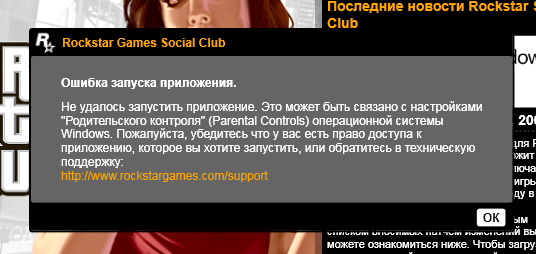
Выруби родительский контроль )
^^ Если в этом ошибка конечно ))
«Пуск» — «панель управления» — «установка родительского контроля для всех пользователей.»
Блин что мне терь делать?
ДА! Игра лица ИГРАл гаварю всё норм было на семёрке но потом стала вискакивать эта хрень
Поговори с родителями, парень
Переставь игру у мя на XP было такое.
Rasl спс шяс поробую отпишусь в аську если чо
http://windows.microsoft.com/ru-RU/windows-vista/Set-up-Parental-Controls
и да, кстати… ты через админа пробовал снять род. контроль?
а вообще лучше поговори с родителями, может это они тебе его поставили.
У меня Win7 вообще GTA 4 не знает.
эта проблема много тут обсуждалась с win7… надо совместимость поменять.
http://forums.playground.ru/gta_4/601590/
Не, всё это фигня, не может игра сама просто не запускаться из за родительского контроля. Я недавно переустанавливал ПЕФ 4 и такая же ошибка выскакивала, пока не установил последний патч. Короче когда устанавливаешь по новой ПЕФ 4 первым делом ставь патч 1.0.0.4. Потом уже меняй оригинальный екзешник на секьюромовский, чтобы каждый раз при запуске оригинальный диск не юзать. Можно ещё после установки на чистую версию поставить сразу обновление лайва и тогда 100 % игра запустится.
гаварюже Родительский контроль ВЫКЛЮЧЕНЫЙ а ошибка всеравно еть!!
Ежик v Тумане
тогда вот, наверное именно твой случай… неправильная установка.
http://forums.playground.ru/gta_4/tech/584007/
запусти rgsc от имени админа и все пойдет
Вот купил GTA IV — Episodes From Liberty City пиратку, утсановил все такое все программы которые диск придлогал установил насколько я знаю надт запускать через рокстар геймс уже зарегистрировался жамкую «ИГРАТЬ» и пишет
«Оибка запуска приложения.
Приложение, которые вы хоитите запустить,не обнаружено. Пожалуйста переустановите приложение , или обратитесь в техническую поддержку http://www.rockstargames.com/support»
уже переустанавливал 2 раза не как нихочет работать!Помогите!
З.Ы. Прошу не писать ищи на форуме в той та теме и т.д. и т.п.
помоги пожалуйста у меня в гта 4 когда нажимаю играть пишет
не удалось запустить приложение.это может быть связанно с настройками родительского контроля операционной сиситемы виндовс .пожалуйста убедитесь что у вас есть право доступа к приложению которое вы хотите запустить или обратитесь в техническую поддержку(сайт там все на английсом)
привет всем! будьте добры, подскажите как мне запустить игру, всегда играл без проблем, а теперь пишет: ошибка запуска приложения, не удалось запустить приложение, это может быть связано с настройками родительского контроля ос windows и дальше ссылка www.rsg……и т.д. блин! просто мало свободного времени, так охота поиграть в gta когда оно появляется. подскажите как быть. заранее благодарен!
Andrey-novoros
Выруби вирусник или же родительский контроль,если он включен
Попробуй переустановить игру и не забудь перед этим выключить антивирус
И если ты переустановил игру ненадо удалять вирусы с неё,ну с этой папки gta 4, а то придется заново переустанавливать.
Удачи!
обратись в rockstargames.com/support
А я всегда считал что (за)Виста и Севен (Свин) (так мы с друзьями их называем) полное Г()BH0 ставь XP (SP3) и не парься.
а у тебя предки не включили родительский контроль ты об этом не думал)xD
Сидорович Хакер
Лол…Во многих играх уже требуется DirectX 11, XP в этом деле ноль) С семеркой надо просто прямые руки.
SANEKК
полностю с тобой согласен)
семёрка это уже новая эра в операционных системах
он быстрая(в прямом и переносном значении)
на ней всё сразу понятно как только устоновишь
и ещё много много приемущесв)
Выключи свой антивирус и зайди в gta 4
у меня только так заходит
и не удаляй вирусы с папки GTA 4
еklmn
В ТОЧКУ!!! =D
Действительно, парень. Попроси убрать эту «штучку».
http://s2.ipicture.ru/uploads/20110819/TzDN3DbV.jpg
ОС:Windows XP SP3
roma4ell
Жди пока исполнится 18
Автор, поговори с родителями.
Аффтар это для твоей же безопасности: а то вдруг тебе в комнату телепортируется мама и застанет тебя фапающим на телок из стриптиза?)
Во всём виноваты родители! …не доверяй им …они следят за тобой.
Ненадо тровить его на родителей.Они же как лутше хотят.Жди когдв тебе исполнится 18
Проблема возникает в Windows XP в случае, если папка с установленной игрой была перемещена из одной учетной записи в другую, или из общей директории во вновь созданную учетную запись.
Возникает потому, что в реестре прописывается изначальное расположение папки с игрой.
Как исправить: переместить папку с игрой и RGSC(если был также перемещен) в первоначальное местоположение или переустановить.
XP не поддерживает контроль, а гта4 да, вот баги несовместимости и возникают. А вы бред пишете.
А мне в GTA родители разрешают играть.
18 + родительский контроль детям НЕ РЕКОМЕНДОВАНО
MC_Black
но если он в эпизоды из ЛС играет то да,там по сценарию есть порнуха чуть-чуть а так в гта 4 только если в стрип клуб зайдти
установил патч,теперь при запуске игры пишет «Не удалось запустить приложение. Это может быть связано с настройками «Родительского контроля»
Какой нахрен родительский контроль кроме меня никто в компе не лазиет… ПОМОГИТЕ ПОЖАЛУЙСТА,КАК РЕШИТЬ ЭТУ ПРОБЛЕМУ)
Вася, родители не хотят, чтобы ты видел ГТА 4.
Либо родители постарались для тебя, или может ты переместил(а) игру в другую папку, а в рестре зарегистрированна в той папке куда ты устанавливал, пока над счёт другого незнаю. Добавляйте в контакте Никита Голудин
поставь хороший кряк с LaunchGTAIV.exe и т.п скачай архив типа Crack_GTA_IV.zip — ZIP,и распакуй,да вообщем можно и так запускать.
iron spider
мне неважен родительский конроль мне 11 и играю. если мама заметит она нечего не скажет
Нифига ты крут. На такой отважный поступок мало кто решается. Ваще уважаю, мужик))
РикоЧико
А дальше что делать
Vadim7Ts
Ну че решил ошибку? Просто у меня тоже такая же!
AxeLite
А как с виндой 10 лицензионной убрать?
Когда смартфоном пользуется практически каждый человек для своих целей, ограничивать доступ ребенка к телефону не получится. Но как быть, чтобы убрать некоторые функции и контент для определенного возраста? Для этого существуют специальные приложения, например, Family Link. Но в последнее время пользователи жалуются на то что, Family link не работает в России. Что делать в такой ситуации и какие действия предпринять?
Содержание
- Использовать VPN
- Обновить приложение
- Написать в службу поддержки
- Альтернативные приложения
- Заключение
Использовать VPN
VPN – это виртуальная частная сеть, с которой пользователь может обходить разные локальные ограничения, при этом сохраняя свою конфиденциальность. VPN особенно актуален, когда вы не можете подключиться к какому-либо сайту или сервису по причине его блокировки в вашей стране. Можно попробовать использовать доступ через VPN к приложению Family Link. Для этого нужно установить приложение VPN на ваш смартфон из магазина приложений Play Market. Например:
- ProtonVPN;
- Cloudflare WARP 1.1.1.1;
- Turbo VPN;
- Betternet;
- iTop VPN;
- Tomato VPN;
- И др.
После установки, запускаете любую программу, нажимаете на кнопку «Подключиться» и пробуете запустить программу Family Link.
Помимо этого, можно настроить VPN на вашем устройстве без установки мобильных приложений, но тогда придется вносить информацию самостоятельно. Как это сделать?
- Перейдите в Настройки своего устройства и найдите в нем раздел «VPN» (На Android расположен в графе «Ещё», на IOS в «Основные – Конфигурация VPN»).
- Нажимаем на «Создать подключение».
- В графе «Описание» прописываем DDNS.
- В графы «Учетная запись», «Пароль», «Ключ» пишем vpn.
- В графе «Тип» ставим l2tp.
- В графу «Сервер» нужно вставить адрес, который нужно скопировать с сайта https://www.vpngate.net/en/.
Далее подключаемся и все готово. Примечание! Для выбора адреса с сайта, возьмите любое подключение и скопируйте то, что написано черным шрифтом во втором столбце.
Читайте также: Не работает приложение Вайлдберриз
Обновить приложение
Зачастую приложения могут работать со сбоями или вовсе вылетать на рабочий стол, если вы их своевременно не обновляете. Спустя несколько обновлений, разработчики могут выпустить масштабную версию, в которую не только добавляют новые функции, но и улучшают производительность, повышают безопасность. После обновления до таких версий, старая программа может перестать работать до тех пор, пока вы не обновите ее.
Как это сделать?
Если же такой кнопки нет, значит у вас установлена последняя версия программы. А если вы не хотите постоянно проверять обновления вручную, зайдите в настройки магазина приложений и включите автоматическое обновление приложений. Там же вы сможете указать сеть для автообновления – WI-FI, мобильная или обе.
Написать в службу поддержки
Вы можете написать в службу поддержки пользователей и подробно описать свою проблему, а также способы ее решения, которые уже были опробованы.
Затем в зависимости от того, чат или электронную почту вы выбрали, нужно ждать ответа специалиста. Будьте готовы ответить на дополнительные вопросы.
Альтернативные приложения
В случае, если вернуть к работоспособности приложение Family Link не удалось, можно попробовать аналогичные программы.
- Тотальный Родительский контроль. Программа отслеживает действия ребенка на Android устройстве, родители самостоятельно выставляют определенные ограничения. Программа бесплатная, присутствует поддержка русского языка. Работает на версии Android от 5.0 и выше.
- Kaspersky Safe Kids. Мобильное приложение для пользователей OC Android. Устанавливается как на телефон родителя, так и ребенка. Разработчик «Лаборатория Касперского», известный нам как производитель антивируса. Присутствует русский язык, поддержка на устройствах с Android 4.4 и выше.
- Screen Time Parental Control. Еще одно удобное приложение, особенно, если ваши дети проводят много времени в телефоне или планшете. Вы сможете установить определенное время на пользование устройством, заблокировать гаджет на время обучения в школе и сна, просматривать статистику по посещаемым сайтам. Приложение бесплатное, но присутствует платная подписка для получения всех возможностей. Русский язык встроен.
Помимо этих приложений в App Store и Play Market найдется еще несколько штук на любой вкус и цвет.
Заключение
Если не работает приложение Family Link, попробуйте перезапустить смартфон, установить VPN либо обновить программу до актуальной версии через Play Маркет, а если ничего не помогает, тогда используйте аналогичные программы.
Почему Family link не работает у родителей на телефоне – что известно?
Образование
В начале июня российские пользователи начали жаловаться, что у них перестало работать приложение Google Family link. Кому-то получалось войти в свой аккаунт с помощью VPN-сервисов, у кого-то оно загружалось более длительное время.
Официально Google не уведомлял об ограничениях в отношении данного сервиса. Что такое Family link и почему программа не работает у родителей на телефоне?
Для чего нужен Family link?
Приложение Family Link было создано для родительского контроля. Его можно установить на смартфон ребенка. Оно позволяет взрослым:
- блокировать доступ к нежелательному контенту;
- ограничивать время использования устройства.
При этом у детей остается возможность работы с полезными сайтами и приложениями для учебы.
Как убрать Family Link (Родительский контроль) с телефона?🤔 #Shorts
Обойти установленные ограничения без ведома родителей невозможно, так как они могут отследить, когда телефон находится в активном режиме.
Разработчики при этом предупреждают, что алгоритмы фильтрации несовершенны. Таким образом, дети не в полной мере ограждены от нежелательного контента, даже если у них на телефоне работает приложение Family link.
Что еще нужно знать о Family link?
С помощью сервиса Family Link можно создать аккаунт Google для ребенка до 13 лет или включить родительский контроль для уже существующего аккаунта Google. Минимального возрастного ограничения для создания детям аккаунта нет.
По достижении 13 лет ребенок решает, будет ли он сам управлять аккаунтом или оставит его под контролем родителей.
Для устройств, работающих на iOS, доступен не весь функционал программы. Так, родители могут управлять некоторыми настройками аккаунта, но не приложениями. Ограничить время использования устройства они тоже не могут.
Жалобы пользователей
Первые жалобы от живущих в России пользователей на сбои в работе Family link появились на различных форумах 2 июня 2022 года. Кто-то сообщал, что видит только белый экран, а программа не запускается. У других – при попытке открыть сервис появлялось сообщение об ошибке при входе в аккаунт с предложением проверить подключение. Помимо этого люди писали, что приложение открывается, но загружается очень долго.
Некоторые пользователи сообщали, что проблему удалось устранить, включив VPN-сервис, но данный метод сработал не у всех.
В то же время многие родители отмечали, что на устройствах детей Google Family link работает исправно и проблем с доступом к нему не возникает.
Почему программа не работает?
Однозначно сказать, почему Family link сейчас не работает в России и восстановят ли доступ к сервису в 2022 году, нельзя.
Ни головная компания, ни российское представительство Google официальных комментариев по этому поводу не давали. Сообщений об ограничении работы данного приложения в РФ тоже не было.
GOOGLE FAMILY LINK — НАСТРАИВАЕМ РОДИТЕЛЬСКИЙ КОНТРОЛЬ НА ТЕЛЕФОНЕ ШКОЛЬНИКА
На официальном форуме сервиса в ответ на обращения пользователей сказано, что данная «проблема передана специалистам и они скоро займутся ее рассмотрением». Не исключено, что в ближайшее время сбой будет устранен, и программа заработает в обычном режиме.
Источник: progov.ru
Google Family Link — официальный родительский контроль на телефоне Android
До недавнего времени на Android телефонах и планшетах функции родительского контроля были ограничены: частично их можно было настроить во встроенных приложениях, таких как Play Маркет, YouTube или Google Chrome, а что-то более серьезное было доступно лишь в сторонних приложениях, о чем подробно в инструкции Родительский контроль Android. Теперь же появилось официальное приложение Google Family Link для реализации ограничений использования телефона ребенком, отслеживания его действий и местоположения.
Включение родительского контроля Android с помощью Family Link
Сначала о требованиях, которые должны быть соблюдены, чтобы можно было выполнить последующие действия по настройке родительского контроля:
- Телефон или планшет ребенка должен иметь Android 7.0 или более новую версию ОС. На официальном сайте сообщается, что есть некоторые устройства с Android 6 и 5, которые также поддерживают работу, однако конкретные модели не указаны.
- Устройство родителя может иметь любую версию Android, начиная с 4.4, также возможно управление с iPhone или iPad.
- На обоих устройствах должна быть настроена учетная запись Google (если у ребенка аккаунт не заведен, создайте его заблаговременно и войдите под ним на его устройстве), также потребуется знать пароль от неё.
- При настройке оба устройства должны быть подключены к Интернету (не обязательно к одной сети).
Если все указанные условия соблюдены, можно приступать к настройке. Для неё нам потребуется доступ сразу к двум устройствам: с которого будет осуществляться контроль и которое будет контролироваться.
Шаги по настройке будут следующими (некоторые незначительные шаги, наподобие «нажмите далее» я пропустил, иначе бы их получилось слишком много):
- На устройство родителя установите приложение «Google Family Link (для родителей)», скачать его можно из Play Маркет. Если вы устанавливаете его на iPhone/iPad, в App Store есть только одно приложение Family Link, устанавливаем его. Запустите приложение и ознакомьтесь с несколькими экранами возможностей родительского контроля.
- На вопрос «Кто будет пользоваться этим телефоном» нажмите «Родитель». На следующем экране — Далее, а затем, на запрос «Станьте администратором семейной группы» нажмите «Начать».
- Ответьте «Да» на запрос о том, есть ли у ребенка аккаунт Google (ранее мы договорились, что он уже есть).
- На экране отобразится запрос «Возьмите устройство вашего ребенка», нажмите «Далее», на следующем экране будет показан код настройки, оставьте ваш телефон открытым на этом экране.
- Возьмите телефон вашего ребенка и скачайте из Play Маркет Google Family Link для детей.
- Запустите приложение, на запрос «Выберите устройство, которым нужно управлять» нажмите «Это устройство».
- Укажите код, отображаемый на вашем телефоне.
- Введите пароль от учетной записи ребенка, нажмите «Далее», а затем — «Присоединиться».
- На устройстве родителя в этот момент появится запрос «Хотите настроить родительский контроль для этого аккаунта»? Отвечаем утвердительно и возвращаемся к устройству ребенка.
- Ознакомьтесь с тем, что сможет осуществлять родитель с помощью родительского контроля и, если вы согласны, нажмите «Разрешить». Включите менеджер профилей Family Link Manager (кнопка может быть внизу экрана и невидима без прокрутки, как у меня на скриншоте).
- Задайте имя для устройства (как оно будет отображаться у родителя) и укажите разрешенные приложения (затем можно будет изменить).
- На этом настройка как таковая завершена, после еще одного нажатия «Далее» на устройстве ребенка появится экран с информацией о том, что именно могут отслеживать родители.
- На устройстве родителя на экране «Фильтры и настройки управления» выберите «Настроить родительский контроль» и нажмите «Далее» для настройки основных параметров блокировок и других параметров.
- Вы окажетесь на экране с «плитками», первая из которых ведет к настройкам родительского контроля, остальные — сообщают основную информацию об устройстве ребенка.
- После настройки на электронную почту родителя и ребенка придет несколько писем с описанием основных функций и особенностей функционирования Google Family Link, рекомендую ознакомиться.
Несмотря на обилие этапов, сама по себе настройка не представляет сложностей: все шаги описаны по-русски в самом приложении и на этом этапе полностью понятны. Далее об основных доступных настройках и их значении.
Настройка родительского контроля на телефоне
В пункте «Настройки» среди параметров родительского контроля для Android телефона или планшета в Family Link вы найдете следующие разделы:
- Действия Google Play — установка ограничений на контент из Play Маркет, включая возможную блокировку установки приложений, скачивания музыки и других материалов.
- Фильтры Google Chrome, фильтры в Google поиске, фильтры на YouTube — настройка блокировки нежелательного контента.
- Приложения Android — разрешение и запрет запуска уже установленных приложений на устройстве ребенка.
- Местоположение — включение отслеживания местоположения устройства ребенка, информация будет отображаться на главном экране Family Link.
- Информация об аккаунте — сведения об учетной записи ребенка, а также возможность остановить контроль (Stop supervision).
- Управление аккаунтом — информация о возможностях родителя по управлению устройство, а также возможность остановить родительский контроль. На момент написания обзора почему-то на английском языке.
Некоторые дополнительные настройки присутствуют на основном экране управления устройством ребенка:
Дополнительно, если с экрана родительского контроля для конкретного члена семьи перейти на уровень «выше», к управлению семейной группой, в меню вы сможете обнаружить запросы на разрешения от детей (если таковые отправлялись) и полезный пункт «Родительский код», который позволяет разблокировать устройство ребенка без доступа к интернету (коды постоянно обновляются и имеют ограниченный срок действия).
В разделе меню «Семейная группа» можно добавить новых членов семьи и настроить родительский контроль и для их устройств (также можно добавить дополнительных родителей).
Возможности на устройстве ребенка и отключение родительского контроля
У ребенка в приложении Family Link не так много функциональности: можно узнать, что именно могут видеть и делать родители, ознакомиться со справкой.
Важный пункт, доступный ребенку — «О родительском контроле» в главном меню приложения. Здесь, среди прочего:
- Подробное описание возможностей родителей по установке ограничений и отслеживанию действий.
- Советы о том, как убедить родителей изменить настройки, если ограничения оказались драконовскими.
- Возможность отключить родительский контроль (дочитайте до конца, прежде чем негодовать), если он был установлен без вашего ведома и не родителями. При этом происходит следующее: родителям отправляется уведомление об отключении родительского контроля, а все устройства ребенка полностью блокируются на 24 часа (разблокировать можно только с контролирующего устройства или по прошествии указанного времени).
На мой взгляд, реализация отключения родительского контроля реализована грамотно: она не дает преимуществ, если ограничения были действительно установлены родителями (они их вернуть в течение 24 часов, а в это время пользоваться устройством не получится) и дает возможность избавиться от контроля, если он был настроен посторонними лицами (им для повторной активации потребуется физический доступ к устройству).
Напомню, что родительский контроль можно отключить с управляющего устройства в настройках «Управление аккаунтом» без описанных ограничений, правильный путь отключения родительского контроля, позволяющий избежать блокировок устройства:
- Оба телефона подключены к интернету, на телефоне родителя запускаем Family Link, открываем устройство ребенка и заходим в управление аккаунтом.
- Отключаем родительский контроль внизу окна приложения.
- Ждем, когда на почту ребенка придет сообщение о том, что родительский контроль отключен.
- Далее можем выполнять другие действия — удалять само приложение (лучше сначала с телефона ребенка), удалять его из семейной группы.
Дополнительная информация
Реализация родительского контроля для Android в Google Family Link — наверное, лучшее решение такого рода для данной ОС, необходимость использования сторонних средств отпадает, доступны все необходимые опции.
Также учтены возможные уязвимости: нельзя удалить учетную запись с устройства ребенка без разрешения родителя (это позволило бы «выйти» из-под контроля), при отключении определения местоположения оно автоматически включается снова.
Замеченные недостатки: некоторые опции в приложении не переведены на русский язык и, что даже более важно: нет возможности установки ограничений на отключение Интернета, т.е. ребёнок может отключить Wi-Fi и мобильный интернет, в результате ограничения останутся в действии, но местоположение отследить не удастся (встроенные средства iPhone, например, позволяют запретить отключение Интернета).
А вдруг и это будет интересно:
- Лучшие бесплатные программы для Windows
- Как сделать скриншот в Windows 11 — все способы
- Как установить сертификаты Минцифры для Сбербанка и других сайтов в Windows
- Как скрыть файлы внутри других файлов в Windows — использование OpenPuff
- Как отключить камеру в Windows 11 и Windows 10
- Как включить режим экономии памяти и энергосбережения в Google Chrome
- Windows 11
- Windows 10
- Android
- Загрузочная флешка
- Лечение вирусов
- Восстановление данных
- Установка с флешки
- Настройка роутера
- Всё про Windows
- В контакте
- Одноклассники
- Евгений 24.07.2019 в 23:25
- Денис 09.08.2019 в 19:17
Источник: remontka.pro
Родительский контроль Family Link: отключить на телефоне ребенка, без пароля и помощи родителей в 2022 году
Намереваясь отключить программу Family Link, каждый пользователь руководствуется разными причинами:
- Кто-то ошибочно включил родительский контроль и пытается выйти из положения;
- Есть люди, которые желают на время приостановить действие программы;
- Возможно, ребенок, пытаясь стать самостоятельнее, ищет ответ на вопрос: Как отключить родительский контроль Family Link?
В любом случае, в статье есть актуальное руководство 2022 года, которое поможет быстро решить эту проблему.
Как убрать родительский контроль с телефона
Чтобы активировать функцию родительского контроля в приложении Family Link, необходимо добавить до 5 пользователей в семейную группу Google. А когда родитель думает над тем, как отключить family link на телефоне ребенка, он должен понимать, что любые изменения отразятся на настройках всех членов этой группы.
Для отключения функции, достаточно следовать простой инструкции:
- Необходимо открыть приложение Family Link на смартфоне, затем зайти в аккаунт ребенка.
- Далее нужно выбрать раздел «Управление настройками». После чего, пользователь увидит кнопку «Родительские настройки», ее также нужно нажать.
- Тогда отобразится вкладка «Контроль аккаунта», стоит кликнуть по ней, как появится опция «Остановить мониторинг». Подтвердить.
После этого будет остановлено наблюдение и управление учетной записью ребенка. Придут оповещения на оба устройства, где будет написано о снятии ограничений. Это самый простой способ отключить Family Link без пароля. При наличии защитного кода, владелец телефона должен его ввести для подтверждения безопасного входа и дальнейших действий. А далее все по сценарию.
Как убрать родительский контроль в Гугл
Все, кто пользуется услугами родительского контроля Family Link, знают, что утилита привязана к сервису Google Play. Поэтому, прежде чем разбираться, как отключить родительский контроль Family Link, нужно войти в программу Гугл и нажать на разделе меню. Оно находится в левом вернем углу, в виде 3-х горизонтальных линий.
Далее рекомендуется действовать согласно алгоритму:
- После этого действия, должна открыться вкладка «Настройки».
- Далее необходимо нажать на кнопку «Родительский контроль», она будет находиться под разделом «Личные»;
- Там понадобится кликнуть на ползунок, чтобы изменить его положение и активировать режим «Вкл.».
- Если взрослый ставил пароль при активации функции родительского контроля, то появится соответствующее поле для ввода защитного кода. Нужно написать пароль и подтвердить свое действие. Таким образом, удастся отключить администратора устройства Family Link.
Как отключить родительский контроль из детской записи
Родительский контроль можно отключить в операционной системе Android, любого производителя, будь это Хонор, Хуавей, Самсунг или другие смартфоны. Инструкция будет идентичной. Ограничения можно снять насовсем, или на определенный период. Дети и сами могут на время отключить Family Link через Google.
Система позволяет это сделать, но о действии маленького пользователя, сразу придет уведомление на устройство родителя. После этого, гаджет ребенка будет заблокирован на 24 часа. За сутки, взрослые успеют предпринять ответные меры: утвердить снятие ограничений на время или отменить отключение. При этом, учетная запись малыша будет по-прежнему состоять в семейной группе Google.
Как обойти Famly Link без ведома родителей
Рано или поздно, практически все дети, за которыми установлено родительское наблюдение и контроль действий, задаются вопросом: «Как обойти Фэмили Линк без родителей?» Бывает и другая причина, когда происходит сбой в работе гаджета взрослого и невозможно подтвердить снятие ограничений.
В любом случае, обхитрить приложение можно. Первый способ необходимо выполнить, зайдя, непосредственно, в утилиту Family Link. Следует нажать на меню, после чего, появится вкладка «Семейная группа». В ней находятся профили, необходимо выбрать тот, который нужно избавить от родительского контроля.
В новом окне появится другое меню, с тремя полосками (в правом верхнем углу). Стоит нажать на него и появится опция «Информация об аккаунте». Нажав на вкладку, пользователь увидит столб из кнопок, в самом низу будет строка «Удалить аккаунт». Ограничения успешно получится снять, если заняться отключением при наличии стабильного интернета.
Также можно попробовать обойти систему Фэмили Линк другим способом. Умный ребенок может догадаться до этого сам или воспользоваться советом друзей-сверстников. Ему достаточно просто поменять дату и время на смартфоне, установив допустимые для действий часовые рамки. То есть, ему удается обойти ограничение по времени и играть в игры даже по ночам.
Однако, если маленький пользователь собирается посетить определенные сайты, некоторые из них не дадут ему этого сделать из-за неправильного времени на устройстве.
Как же еще обмануть Фэмили Линк?
Очень просто, достаточно включить режим полета на телефоне. В социальные сети доступ, конечно, закроется, так как не будет сетевого соединения, однако играть можно, хоть до самого утра. Ведь родитель ничего и не заподозрит. Интернет не работает, а значит, взрослые не получат никаких сигналов.
Источник: itstimetoknow.ru
Сбои в Google Family Link: как защитить детей в Интернете?
Рассказываем, с какими проблемами столкнулись пользователи сервиса для родительского контроля Google Family Link и чем его можно заменить.
Leonid Grustniy
В последнее время в Рунете стали появляться сообщения о неполадках в работе сервиса для родительского контроля Google Family Link. Мы проверили, как сейчас работает веб-версия, а также мобильные приложения для Android и iOS. В этом посте делимся с вами результатами наших изысканий и предлагаем альтернативное решение для защиты ваших детей.
Немного о Google Family Link
Google Family Link — это сервис для родительского контроля, который позволяет обеспечить безопасность ребенка в цифровом мире. С его помощью можно выбрать, сколько часов в день ваше чадо будет пользоваться смартфоном или компьютером, поставить автоматическую блокировку устройства на ночь и ограничить доступ к сайтам с нежелательным контентом и многое другое. А пользователи Android в дополнение ко всему перечисленному могут одобрять или отклонять запросы ребенка на установку приложений из Google Play.
А что случилось?
В июне этого года пользователи Google Family Link заметили, что программа стала долго загружаться или не запускается совсем. Одни сообщали, что видят белый экран, у других при попытке войти в аккаунт появлялось уведомление об ошибке. А в некоторых случаях приложение получалось использовать только с включенным VPN.
Мы решили проверить, как обстоят дела, и тоже зафиксировали серьезные неполадки. Вот как обстояли дела на момент написания статьи:
- В наиболее плачевном положении оказались пользователи веб-версии Google Family Link. Страница сервиса открывается, но войти в настройки детского аккаунта невозможно, даже используя VPN.
Ошибка при попытке настроить Google Family Link в браузере
- В приложениях для iOS и Android пользователи имеют доступ лишь к части настроек. В обоих случаях не получается войти в раздел Google Фото (в нем можно запретить детям делиться фотографиями), а также поменять отдельные пункты в настройках других разделов. В Google Поиске, например, возникли проблемы с доступом к «Персональным результатам» и «Истории сохранения данных в аккаунте». Во всех этих случаях сервис выдает ошибку.
Как защитить детей в Интернете?
Оставлять ребенка без присмотра в Интернете — не лучшая идея. Поэтому если вы столкнулись со сбоями в работе Google Family Link, воспользуйтесь альтернативным решением для защиты вашего ребенка, например Kaspersky Safe Kids. Оно обладает теми же возможностями, что и Google Family Link, и даже больше. Вот что позволяет Kaspersky Safe Kids:
- устанавливать ограничение на время использования гаджетов;
- контролировать местоположение ребенка;
- фильтровать контент в YouTube и браузере;
- блокировать доступ к нежелательному контенту;
- смотреть историю поиска в YouTube;
- контролировать активность во «ВКонтакте»;
- отслеживать уровень заряда батареи, чтобы ребенок не остался без связи;
- настроить оповещения при выходе ребенка с безопасной территории (например, двора или школы) и многое другое.
- Kaspersky Safe Kids
- Safe Kids
- дети
- родительский контроль
Источник: www.kaspersky.ru
На чтение 4 мин Опубликовано 08.06.2022
Обновлено 08.06.2022
В начале июня российские пользователи начали жаловаться, что у них перестало работать приложение Google Family link. Кому-то получалось войти в свой аккаунт с помощью VPN-сервисов, у кого-то оно загружалось более длительное время.
Официально Google не уведомлял об ограничениях в отношении данного сервиса. Что такое Family link и почему программа не работает у родителей на телефоне?
Содержание
- Для чего нужен Family link?
- Что еще нужно знать о Family link?
- Жалобы пользователей
- Почему программа не работает?
Для чего нужен Family link?
Приложение Family Link было создано для родительского контроля. Его можно установить на смартфон ребенка. Оно позволяет взрослым:
- блокировать доступ к нежелательному контенту;
- ограничивать время использования устройства.
При этом у детей остается возможность работы с полезными сайтами и приложениями для учебы.
Обойти установленные ограничения без ведома родителей невозможно, так как они могут отследить, когда телефон находится в активном режиме.
Что еще нужно знать о Family link?
С помощью сервиса Family Link можно создать аккаунт Google для ребенка до 13 лет или включить родительский контроль для уже существующего аккаунта Google. Минимального возрастного ограничения для создания детям аккаунта нет.
По достижении 13 лет ребенок решает, будет ли он сам управлять аккаунтом или оставит его под контролем родителей.
Для устройств, работающих на iOS, доступен не весь функционал программы. Так, родители могут управлять некоторыми настройками аккаунта, но не приложениями. Ограничить время использования устройства они тоже не могут.
Как скачать приложение Промсвязьбанка на Android и iPhone в 2022 году после блокировки из-за санкций
Жалобы пользователей
Первые жалобы от живущих в России пользователей на сбои в работе Family link появились на различных форумах 2 июня 2022 года. Кто-то сообщал, что видит только белый экран, а программа не запускается. У других – при попытке открыть сервис появлялось сообщение об ошибке при входе в аккаунт с предложением проверить подключение. Помимо этого люди писали, что приложение открывается, но загружается очень долго.
Некоторые пользователи сообщали, что проблему удалось устранить, включив VPN-сервис, но данный метод сработал не у всех.
Почему программа не работает?
Однозначно сказать, почему Family link сейчас не работает в России и восстановят ли доступ к сервису в 2022 году, нельзя.
Ни головная компания, ни российское представительство Google официальных комментариев по этому поводу не давали. Сообщений об ограничении работы данного приложения в РФ тоже не было.
На официальном форуме сервиса в ответ на обращения пользователей сказано, что данная «проблема передана специалистам и они скоро займутся ее рассмотрением». Не исключено, что в ближайшее время сбой будет устранен, и программа заработает в обычном режиме.
Образование: Чувашский государственный педагогический универистет по специальности «история и юриспруденция».
С 2004 года работа в СМИ корреспондентом, заведующим отделом, заместителем редактора, выпускающим редактором.
дети
Рассказываем, с какими проблемами столкнулись пользователи сервиса для родительского контроля Google Family Link и чем его можно заменить.
-
6 июля 2022

В последнее время в Рунете стали появляться сообщения о неполадках в работе сервиса для родительского контроля Google Family Link. Мы проверили, как сейчас работает веб-версия, а также мобильные приложения для Android и iOS. В этом посте делимся с вами результатами наших изысканий и предлагаем альтернативное решение для защиты ваших детей.
Немного о Google Family Link
Google Family Link — это сервис для родительского контроля, который позволяет обеспечить безопасность ребенка в цифровом мире. С его помощью можно выбрать, сколько часов в день ваше чадо будет пользоваться смартфоном или компьютером, поставить автоматическую блокировку устройства на ночь и ограничить доступ к сайтам с нежелательным контентом и многое другое. А пользователи Android в дополнение ко всему перечисленному могут одобрять или отклонять запросы ребенка на установку приложений из Google Play.
А что случилось?
В июне этого года пользователи Google Family Link заметили, что программа стала долго загружаться или не запускается совсем. Одни сообщали, что видят белый экран, у других при попытке войти в аккаунт появлялось уведомление об ошибке. А в некоторых случаях приложение получалось использовать только с включенным VPN.
Мы решили проверить, как обстоят дела, и тоже зафиксировали серьезные неполадки. Вот как обстояли дела на момент написания статьи:
- В наиболее плачевном положении оказались пользователи веб-версии Google Family Link. Страница сервиса открывается, но войти в настройки детского аккаунта невозможно, даже используя VPN.
Ошибка при попытке настроить Google Family Link в браузере
- В приложениях для iOS и Android пользователи имеют доступ лишь к части настроек. В обоих случаях не получается войти в раздел Google Фото (в нем можно запретить детям делиться фотографиями), а также поменять отдельные пункты в настройках других разделов. В Google Поиске, например, возникли проблемы с доступом к «Персональным результатам» и «Истории сохранения данных в аккаунте». Во всех этих случаях сервис выдает ошибку.
Как защитить детей в Интернете?
Оставлять ребенка без присмотра в Интернете — не лучшая идея. Поэтому если вы столкнулись со сбоями в работе Google Family Link, воспользуйтесь альтернативным решением для защиты вашего ребенка, например Kaspersky Safe Kids. Оно обладает теми же возможностями, что и Google Family Link, и даже больше. Вот что позволяет Kaspersky Safe Kids:
- устанавливать ограничение на время использования гаджетов;
- контролировать местоположение ребенка;
- фильтровать контент в YouTube и браузере;
- блокировать доступ к нежелательному контенту;
- смотреть историю поиска в YouTube;
- контролировать активность во «ВКонтакте»;
- отслеживать уровень заряда батареи, чтобы ребенок не остался без связи;
- настроить оповещения при выходе ребенка с безопасной территории (например, двора или школы) и многое другое.
Советы
Как защитить умный дом
Чтобы умный дом принес вам больше пользы, чем вреда, его нужно правильно настроить и полноценно защитить. Разберем защиту умного дома в деталях.
Отключите синхронизацию браузера в офисе
Разделять рабочую и личную информацию принято во многих компаниях. Но синхронизация браузера часто остается незамеченной угрозой — и этим уже пользуются атакующие.
Как разрешить установку приложений из неизвестных источников Family Link?
Как разрешить неизвестные приложения по семейной ссылке?
Решение. На родительском телефоне откройте приложение Family Link, выберите своего ребенка, перейдите в раздел «Телефон»> «Панель устройства»> «НАСТРОЙКИ»> «Приложения из неизвестных источников». Это позволит установить версию Boomerang с нашего сайта.
Как разрешить установку приложений по семейной ссылке?
Приложение Family Link
- Откройте приложение Family Link.
- Выберите своего ребенка.
- На карточке «Установленные приложения» нажмите «Еще».
- Коснитесь названия приложения, которое хотите разрешить или заблокировать.
- Включите или отключите параметр «Разрешить приложение».
Почему я не могу устанавливать приложения из неизвестных источников?
Если у вас есть телефон под управлением Android Oreo или более поздней версии, вы не увидите параметр, разрешающий установку приложений из неизвестных источников. Вместо этого Google рассматривает это как разрешение приложения, и вас спрашивают каждый раз, когда вы хотите установить приложение, полученное от Applivery.
Как включить параметры разработчика в семейной ссылке?
- Настройки> прокрутите вниз и откройте О телефоне. …
- В разделе «О телефоне» найдите «Номер сборки» или «Версия программного обеспечения» и нажмите на него семь раз. …
- Вернитесь к настройкам, прокрутите вниз и нажмите «Разработчик».
- Шаг 5: В разделе «Разработчик» нажмите «Отладка по USB», выберите «Отладка по USB», чтобы включить ее.
Как удалить ссылку на семью администраторов?
- На телефоне или планшете Android скажите «Окей, Google, откройте настройки Ассистента» или перейдите в настройки Ассистента.
- Коснитесь вас. Ваш народ.
- Коснитесь члена семьи, которого хотите удалить.
- Отключите Семейную группу.
- В правом нижнем углу нажмите «Сохранить».
- Следуйте инструкциям на экране.
Что приводит к тому, что приложения не устанавливаются?
Поврежденное хранилище, особенно поврежденные SD-карты, является одной из наиболее частых причин, по которой возникает ошибка, из-за которой приложение Android не установлено. Нежелательные данные могут содержать элементы, нарушающие место хранения, из-за чего приложение Android не может установить ошибку.
Как обойти ограничения на семейные ссылки?
Откройте приложение Family Link на телефоне или планшете родителей.
…
- Откройте Play Store. …
- Коснитесь меню ☰.
- Коснитесь Настройки.
- Прокрутите вниз и коснитесь Родительский контроль.
- Установите переключатель «Родительский контроль включен» в положение «Выкл.».
Что происходит с семейной связью, когда ребенку исполняется 13 лет?
Когда вашему ребенку исполнится 13 лет (или соответствующий возраст в вашей стране), у него есть возможность перейти на обычную учетную запись Google. … В день, когда им исполнится 13 лет, дети могут выбрать, хотят ли они управлять своей учетной записью Google или по-прежнему, чтобы родители управляли ею за них.
Как разблокировать семейную ссылку YouTube?
С приложением Family Link
- На своем устройстве откройте приложение Family Link.
- Выберите своего ребенка.
- В разделе «Настройки» нажмите «Управление настройками» Настройки на YouTube.
- В разделе «Общие настройки» вы можете: включить или выключить Приостановить историю просмотра или Приостановить историю поиска. Очистить историю поиска и просмотра. Разблокировать видео.
Безопасно ли устанавливать приложения из неизвестных источников?
По умолчанию Android не позволяет скачивать и устанавливать приложения из неизвестных источников, так как это небезопасно. Если вы решите загружать приложения, отличные от тех, что есть в Google Play Store, на свое устройство Android, вы рискуете нанести своему устройству потенциальный вред.
Где в настройках неизвестные источники?
Откройте настройки Android-устройства. Перейдите к настройке. Затем откройте Безопасность. Отметьте «Неизвестные источники»
Как мне перестать устанавливать неизвестные приложения?
Чтобы предотвратить установку сторонних приложений, выполните следующие действия.
- Зайдите в меню «Настройки» вашего Android-устройства.
- Прокрутите вниз, чтобы найти «Настройки безопасности».
- Найдите там опцию «Администрирование устройства».
- Затем снимите флажок «НЕИЗВЕСТНЫЕ ИСТОЧНИКИ».
Как включить фиктивные местоположения?
Mock Location доступен в «скрытом» меню режима разработчика на вашем устройстве:
- Зайдите в «Настройки», «Системы», «Об устройстве», нажмите несколько раз на «Номер сборки» и активируйте режим разработчика. …
- В меню «Параметры разработчика» прокрутите вниз до «Отладка» и активируйте «Разрешить фиктивные местоположения».
Безопасно ли включать режим разработчика?
Нет, при включенных настройках разработчика нет (технических) проблем с безопасностью. Причина, по которой они обычно отключены, заключается в том, что они не важны для обычных пользователей, а некоторые параметры могут быть опасными при неправильном использовании.
Что я должен включить в настройках разработчика?
10 скрытых функций, которые можно найти в параметрах разработчика Android
- Включение и отключение отладки по USB. …
- Создайте пароль для резервного копирования рабочего стола. …
- Настройте параметры анимации. …
- Включите MSAA для игр OpenGL. …
- Разрешить фиктивное местоположение. …
- Бодрствуйте во время зарядки. …
- Отобразить оверлей использования ЦП. …
- Не сохраняйте активность приложений.
Как настроить и использовать Google Family Link для Android
Google Family Link — это приложение для родительского контроля для людей с детьми. Приложение было запущено пару лет назад, но оно стало частью стандартного Android, начиная с Android 10. Вам по-прежнему нужно приложение, чтобы использовать его, но Вы можете получить доступ к параметрам из меню «Настройки» напрямую. С этим приложением Вы получаете удивительный контроль над дочерними устройствами, и у него есть множество отличных возможностей для управления использованием телефона Вашим ребенком. Из этой статьи Вы узнаете, как его настроить и как использовать различные функции.
Если все, что Вам нужно сделать, это настроить родительский контроль в Play Store, есть гораздо более простой способ сделать это, и у нас есть отдельная статья по родительскому контролю Google Play.
Как настроить Google Family Link
Настройка Family Link немного утомительна, но не требует особых усилий. Прежде чем начать, убедитесь, что выполнены следующие предварительные условия. В противном случае инструкции не сработают.
- Вашему ребенку нужна собственная учетная запись Google. Вам нужно создать ее, чтобы использовать Family Link.
- Учетная запись Google Вашего ребенка должна быть частью Вашей семейной сети. Если Вы не сделаете это заранее, Family Link заставит Вас сделать это во время настройки, но Вам будет проще сделать это заранее.
- Наконец, учетная запись Google Вашего ребенка должна быть единственной на устройстве ребенка. Family Link принудительно удалит все остальные учетные записи Google во время настройки.
Хорошо, теперь, когда все настроено и готово, давайте начнем. Поскольку для этого требуется ввод на двух разных устройствах, мы укажем, какое устройство требуется для каждого шага. Если написано «Родительское устройство», Вы делаете это на своем телефоне, а если «Дочернее устройство», то на телефоне ребенка.
Оба устройства — загрузите приложение «Google Family Link (для родителей)» на родительском устройстве и приложение «Google Family Link (для детей)» на дочернем устройстве. Обратите внимание, это два разных приложения.
Family Link — устройство было заблокировано! что делать? разблокировать не получается
Family Link — устройство было заблокировано, разблокировать не получается — что делать?

Я попытался воспроизвести проблему на своих «экспериментальных» телефонах, но именно описываемой в комментариях ситуации мне добиться не удалось, потому очень прошу: если кто-то может пошагово описать что, в каком порядке и на каких телефонах (ребёнка, родителя) производилось перед появлением проблемы, сделайте, пожалуйста, это в комментариях.
Из большинства описаний следует «удалил аккаунт», «удалил приложение» и всё заблокировалось, а каким способом, на каком устройстве — остаётся не ясным (а пробовал я и так, и эдак и всё равно «полностью» ничего не блокируется, телефон в кирпич не превращается).
Тем не менее даю несколько возможных вариантов действий, один из которых, быть может, окажется полезными:
- По ссылке https://goo.gl/aLvWG8 (открывайте в браузере с аккаунта родителя) вы можете задать вопрос в службу поддержки семейных групп Google, в комментариях к Family Link на Play Маркет они обещают помочь, перезвонив вам. Рекомендую в обращении сразу указывать аккаунт ребенка, который был заблокирован.
- Если телефон ребёнка запрашивает ввод родительского кода доступа, взять его можно, войдя на сайт https://families.google.com/families (в том числе с компьютера) под учетной записью родителя, открыв меню в левом верхнем углу (в нем и будет пункт «Родительский код доступа»). Не забывайте, что и управлять семейной группой можно на этом сайте (также, зайдя в учетную запись Gmail ребенка с компьютера можно принять приглашение на вступление в семейную группу, если его аккаунт был оттуда удален).
- Если при настройке учетной записи ребенка указывался его возраст (до 13 лет), то даже после удаления учетной записи вы можете восстановить её на сайте https://families.google.com/ используя соответствующий пункт меню.
- Обратите внимание на справку по удалению аккаунта ребенка: https://support.google.com/families/answer/9182020?hl=ru . Из неё следует, что в той ситуации, когда вы настраивали учетную запись для ребенка младше 13 лет и удалили его из своего аккаунта, не удалив предварительно на самом устройстве ребенка, это может привести к блокировке (возможно, именно это и происходит в комментариях). Возможно, здесь сработает восстановление учетной записи, о котором я писал в предыдущем пункте.
- Также при экспериментах опробовал сброс телефона на заводские настройки через Recovery (потребуется вводить логин и пароль учетной записи, использовавшейся до сброса, если не знаете их — велик риск получить окончательно заблокированный телефон) — в моем случае (при 24-часовой блокировке) всё сработало без проблем и я получил разблокированный телефон. Но это не тот метод, который могу рекомендовать, т.к. не исключаю, что у вас иная ситуация и сброс только усугубит её.
Также, судя по комментариям к приложению Family Link, неправильная работа приложения и блокировка устройств возможна в тех случаях, когда на одном из устройств установлен неверный часовой пояс (изменяется в настройках даты и времени, обычно исправно работает автоматическое определение часового пояса). Не исключаю, что и родительский код генерируется на основании даты и времени, и если на устройствах они будут разными, код может не подойти (но это лишь мои догадки).
По мере появления новой информации постараюсь дополнять текст и способы действий для разблокировки телефона.
Дополнительные способы разблокировать телефон
Вы можете обратиться в службу поддержки Google, чтобы специалисты помогли вам восстановить устройство. Сделать это можно на странице родительского аккаунта по ссылке https://goo.gl/aLvWG8. На ней вам нужно ввести свое имя, чтобы специалисты знали, как к вам обращаться. Ниже телефон и в последнем поле подробно опишите проблему. Вы можете также указать данные аккаунта Family Link ребенка, чтобы ваш вопрос могли решить быстрее.
Если приложение в устройстве ребенка требует код доступа, но вы не знаете, где его взять, найдите его в своем профиле (или приложении) в меню. Пункт под названием «Код родительского доступа». Действовать нужно быстро, потому как этот код обновляется достаточно приблизительно 1 раз в 5 минут. Также на странице помощи https://support.google.com/families/answer/9182020?hl=ru описаны способы удаления аккаунта в разных ситуациях. Многое из них вы уже знаете.
Проблемы с работой приложения могут возникать в том случае, если на одном устройстве неправильно установлено время (или дата). Убедитесь, что оба устройства имеют одинаковые часовые пояса, а также установлены действительные даты.
В устройствах Android это можно сделать так:
- Выберите иконку настроек в меню смартфона или, опустив шторку, нажмите на шестеренку;
- Найдите в пунктах меню «Время и дата» и выберите его;
- Можно выбрать пункт «Автомат. дата и время» или выбрать часовой пояс и дату вручную;
Установить дату и время в Android
У веб-сайта Family Link есть страница с часто задаваемыми вопросами. Здесь можно найти полезную информацию, если у вас особенный случай. Перейдите по ссылке https://families.google.com/intl/ru/familylink/faq/.
Это может быть полезным: Как отключить Гугл Ассистент.
Как восстановить удаленный аккаунт ребенка
Иногда пользователи удаляют аккаунт ребенка случайно. Вернуть такой профиль можно в том случае, если ваш ребенок еще не достиг возраста 13 лет, а также если профиль создавали вы сами.
- Необходимо снова войти в свой аккаунт и страницу семейной группы Google (ссылка выше).
- Выберите в устройстве кнопку меню.
- Найдите пункт «Восстановить удаленный аккаунт…».
- Нажмите на кнопку «Восстановить».
Это интересно: Как настроить родительский контроль в Windows 8?.
Что такое Family Link?
При правильной настройке приложения Family Link вы сможете полностью контролировать пребывание вашего ребенка в интернете. Вам нужно привязать к этому приложению свой аккаунт Google и аккаунт, созданный для ребенка. После этого вы становитесь полноправным администратором сети устройства, которые используют ваши дети.
Основные функции программы:
- Ввод ограничений — в приложении вы сможете сами устанавливать время, сколько ребенку можно пребывать в интернете. Есть функция блокировки устройства в ночное время суток, а также по каким дням оно будет заблокировано. Это отличный способ ограждать от безделья детей во время вашего отсутствия (например, когда вы в командировке);
- Полное управление приложениями — в Google Play много программ, которые не рассчитаны на возраст детей, младше 13 лет;
- В Family Link можно получить подробный отчет о времени использования тех или иных приложений ;
- У родителей есть возможность быть всегда в курсе, куда отправился их ребенок при помощи отслеживания местонахождения устройства (оно должно быть подключено к интернету);
- Family Link имеет богатый набор инструментов . Но некоторые из них могут не работать на устройстве, которым пользуется ваш ребенок. Подробнее о совместимости можно узнать на странице разработчика — https://families.google.com/familylink/device-compatibility/.
Приложение Family Link в Google Play
Что делать, если FL заблокировал телефон
На странице приложения Family Link в Google Play пользователи часто оставляют комментарии о том, что после удаления приложения оно блокирует устройства. Это может быть связано с тем, что родители забыли пароль от аккаунта или требуется код доступа в аккаунте ребенка. Ситуации при блокировке устройств могут быть разными. Поэтому будут приведены несколько способов восстановить работу устройств.
Отзыв о приложении Family Link
Если вы удалили приложение до того, как удалили аккаунт из устройства, смартфон или планшет будет заблокирован. Эта функция была создана разработчиками специально для того, чтобы в случае, если ребенок решит избавиться от приложения, он не сможет продолжить работу в устройстве. Следует восстановить аккаунт ребенка, если он был удален.
Вам нужно сделать следующее:
- Авторизуйтесь в системе Google под своим (родительским) аккаунтом;
- Перейдите на страницу входа в семейную группу и войдите в свой аккаунт https://families.google.com/families;
- Нажмите на значок меню, который выглядит, как 3 горизонтальные полоски и нажмите пункт «Восстановить… аккаунт ребенка»;
- Затем нажмите кнопку «Восстановить» и подтвердите свои действия.
После этого вы можете удалить профиль ребенка из своего профиля на странице семейной группы с приложения или из профиля на сайте.
Статья по теме: Как отключить Family Link Manager на телефоне.
Удаляем аккаунт ребенка в Family Link правильно
Теперь вы можете приступить к правильной последовательности удаления профиля ребенка из семейной группы Google.
- Запустите приложение Family Link в детском смартфоне;
- Найдите вверху значок меню и нажмите на него;
- Выберите пункт «Удалить аккаунт», затем еще раз нажмите пункт «Удалить аккаунт»;
- В следующем окне вам необходимо ввести свои данные от родительского профиля и подтвердить действия;
- Если устройство ребенка не подключено к сети, вы можете удалить аккаунт при помощи родительского кода доступа. Его можно найти в своем приложении в меню, в пункте под таким же названием «Родительский код доступа».
Родительский код доступа в приложении Family Link
В случае, если телефон заблокировал Family Link на устройстве ребенка, вы не сможете получить доступ к интернету. Поэтому следует воспользоваться следующим методом.
Чтобы правильно удалить аккаунт детей в своем приложении:
- Запустите программу;
- Откройте аккаунт ребенка;
- Отыщите карточку, которой пользуется ребенок;
- Выберите «Настройки» и далее нажмите пункт «Сбросить настройки…»;
- То же самое можно сделать на веб-сайте Family Link.
источники:
http://android-example.ru/useful-articles/kak-nastroit-i-ispolzovat-google-family-link-dlya-android/
http://fpmp39.ru/mobilnye-prilozheniya/family-link-ustrojstvo-bylo-zablokirovano-chto-delat-razblokirovat-ne-poluchaetsya
Как разрешить установку приложений из неизвестных источников Family Link?
Как разрешить неизвестные приложения по семейной ссылке?
Решение. На родительском телефоне откройте приложение Family Link, выберите своего ребенка, перейдите в раздел «Телефон»> «Панель устройства»> «НАСТРОЙКИ»> «Приложения из неизвестных источников». Это позволит установить версию Boomerang с нашего сайта.
Как разрешить установку приложений по семейной ссылке?
Приложение Family Link
- Откройте приложение Family Link.
- Выберите своего ребенка.
- На карточке «Установленные приложения» нажмите «Еще».
- Коснитесь названия приложения, которое хотите разрешить или заблокировать.
- Включите или отключите параметр «Разрешить приложение».
Почему я не могу устанавливать приложения из неизвестных источников?
Если у вас есть телефон под управлением Android Oreo или более поздней версии, вы не увидите параметр, разрешающий установку приложений из неизвестных источников. Вместо этого Google рассматривает это как разрешение приложения, и вас спрашивают каждый раз, когда вы хотите установить приложение, полученное от Applivery.
Как включить параметры разработчика в семейной ссылке?
- Настройки> прокрутите вниз и откройте О телефоне. …
- В разделе «О телефоне» найдите «Номер сборки» или «Версия программного обеспечения» и нажмите на него семь раз. …
- Вернитесь к настройкам, прокрутите вниз и нажмите «Разработчик».
- Шаг 5: В разделе «Разработчик» нажмите «Отладка по USB», выберите «Отладка по USB», чтобы включить ее.
Как удалить ссылку на семью администраторов?
- На телефоне или планшете Android скажите «Окей, Google, откройте настройки Ассистента» или перейдите в настройки Ассистента.
- Коснитесь вас. Ваш народ.
- Коснитесь члена семьи, которого хотите удалить.
- Отключите Семейную группу.
- В правом нижнем углу нажмите «Сохранить».
- Следуйте инструкциям на экране.
Что приводит к тому, что приложения не устанавливаются?
Поврежденное хранилище, особенно поврежденные SD-карты, является одной из наиболее частых причин, по которой возникает ошибка, из-за которой приложение Android не установлено. Нежелательные данные могут содержать элементы, нарушающие место хранения, из-за чего приложение Android не может установить ошибку.
Как обойти ограничения на семейные ссылки?
Откройте приложение Family Link на телефоне или планшете родителей.
…
- Откройте Play Store. …
- Коснитесь меню ☰.
- Коснитесь Настройки.
- Прокрутите вниз и коснитесь Родительский контроль.
- Установите переключатель «Родительский контроль включен» в положение «Выкл.».
Что происходит с семейной связью, когда ребенку исполняется 13 лет?
Когда вашему ребенку исполнится 13 лет (или соответствующий возраст в вашей стране), у него есть возможность перейти на обычную учетную запись Google. … В день, когда им исполнится 13 лет, дети могут выбрать, хотят ли они управлять своей учетной записью Google или по-прежнему, чтобы родители управляли ею за них.
Как разблокировать семейную ссылку YouTube?
С приложением Family Link
- На своем устройстве откройте приложение Family Link.
- Выберите своего ребенка.
- В разделе «Настройки» нажмите «Управление настройками» Настройки на YouTube.
- В разделе «Общие настройки» вы можете: включить или выключить Приостановить историю просмотра или Приостановить историю поиска. Очистить историю поиска и просмотра. Разблокировать видео.
Безопасно ли устанавливать приложения из неизвестных источников?
По умолчанию Android не позволяет скачивать и устанавливать приложения из неизвестных источников, так как это небезопасно. Если вы решите загружать приложения, отличные от тех, что есть в Google Play Store, на свое устройство Android, вы рискуете нанести своему устройству потенциальный вред.
Где в настройках неизвестные источники?
Откройте настройки Android-устройства. Перейдите к настройке. Затем откройте Безопасность. Отметьте «Неизвестные источники»
Как мне перестать устанавливать неизвестные приложения?
Чтобы предотвратить установку сторонних приложений, выполните следующие действия.
- Зайдите в меню «Настройки» вашего Android-устройства.
- Прокрутите вниз, чтобы найти «Настройки безопасности».
- Найдите там опцию «Администрирование устройства».
- Затем снимите флажок «НЕИЗВЕСТНЫЕ ИСТОЧНИКИ».
Как включить фиктивные местоположения?
Mock Location доступен в «скрытом» меню режима разработчика на вашем устройстве:
- Зайдите в «Настройки», «Системы», «Об устройстве», нажмите несколько раз на «Номер сборки» и активируйте режим разработчика. …
- В меню «Параметры разработчика» прокрутите вниз до «Отладка» и активируйте «Разрешить фиктивные местоположения».
Безопасно ли включать режим разработчика?
Нет, при включенных настройках разработчика нет (технических) проблем с безопасностью. Причина, по которой они обычно отключены, заключается в том, что они не важны для обычных пользователей, а некоторые параметры могут быть опасными при неправильном использовании.
Что я должен включить в настройках разработчика?
10 скрытых функций, которые можно найти в параметрах разработчика Android
- Включение и отключение отладки по USB. …
- Создайте пароль для резервного копирования рабочего стола. …
- Настройте параметры анимации. …
- Включите MSAA для игр OpenGL. …
- Разрешить фиктивное местоположение. …
- Бодрствуйте во время зарядки. …
- Отобразить оверлей использования ЦП. …
- Не сохраняйте активность приложений.
Как настроить и использовать Google Family Link для Android
Google Family Link — это приложение для родительского контроля для людей с детьми. Приложение было запущено пару лет назад, но оно стало частью стандартного Android, начиная с Android 10. Вам по-прежнему нужно приложение, чтобы использовать его, но Вы можете получить доступ к параметрам из меню «Настройки» напрямую. С этим приложением Вы получаете удивительный контроль над дочерними устройствами, и у него есть множество отличных возможностей для управления использованием телефона Вашим ребенком. Из этой статьи Вы узнаете, как его настроить и как использовать различные функции.
Если все, что Вам нужно сделать, это настроить родительский контроль в Play Store, есть гораздо более простой способ сделать это, и у нас есть отдельная статья по родительскому контролю Google Play.
Как настроить Google Family Link
Настройка Family Link немного утомительна, но не требует особых усилий. Прежде чем начать, убедитесь, что выполнены следующие предварительные условия. В противном случае инструкции не сработают.
- Вашему ребенку нужна собственная учетная запись Google. Вам нужно создать ее, чтобы использовать Family Link.
- Учетная запись Google Вашего ребенка должна быть частью Вашей семейной сети. Если Вы не сделаете это заранее, Family Link заставит Вас сделать это во время настройки, но Вам будет проще сделать это заранее.
- Наконец, учетная запись Google Вашего ребенка должна быть единственной на устройстве ребенка. Family Link принудительно удалит все остальные учетные записи Google во время настройки.
Хорошо, теперь, когда все настроено и готово, давайте начнем. Поскольку для этого требуется ввод на двух разных устройствах, мы укажем, какое устройство требуется для каждого шага. Если написано «Родительское устройство», Вы делаете это на своем телефоне, а если «Дочернее устройство», то на телефоне ребенка.
Оба устройства — загрузите приложение «Google Family Link (для родителей)» на родительском устройстве и приложение «Google Family Link (для детей)» на дочернем устройстве. Обратите внимание, это два разных приложения.
Family Link — устройство было заблокировано! что делать? разблокировать не получается
Family Link — устройство было заблокировано, разблокировать не получается — что делать?

Я попытался воспроизвести проблему на своих «экспериментальных» телефонах, но именно описываемой в комментариях ситуации мне добиться не удалось, потому очень прошу: если кто-то может пошагово описать что, в каком порядке и на каких телефонах (ребёнка, родителя) производилось перед появлением проблемы, сделайте, пожалуйста, это в комментариях.
Из большинства описаний следует «удалил аккаунт», «удалил приложение» и всё заблокировалось, а каким способом, на каком устройстве — остаётся не ясным (а пробовал я и так, и эдак и всё равно «полностью» ничего не блокируется, телефон в кирпич не превращается).
Тем не менее даю несколько возможных вариантов действий, один из которых, быть может, окажется полезными:
- По ссылке https://goo.gl/aLvWG8 (открывайте в браузере с аккаунта родителя) вы можете задать вопрос в службу поддержки семейных групп Google, в комментариях к Family Link на Play Маркет они обещают помочь, перезвонив вам. Рекомендую в обращении сразу указывать аккаунт ребенка, который был заблокирован.
- Если телефон ребёнка запрашивает ввод родительского кода доступа, взять его можно, войдя на сайт https://families.google.com/families (в том числе с компьютера) под учетной записью родителя, открыв меню в левом верхнем углу (в нем и будет пункт «Родительский код доступа»). Не забывайте, что и управлять семейной группой можно на этом сайте (также, зайдя в учетную запись Gmail ребенка с компьютера можно принять приглашение на вступление в семейную группу, если его аккаунт был оттуда удален).
- Если при настройке учетной записи ребенка указывался его возраст (до 13 лет), то даже после удаления учетной записи вы можете восстановить её на сайте https://families.google.com/ используя соответствующий пункт меню.
- Обратите внимание на справку по удалению аккаунта ребенка: https://support.google.com/families/answer/9182020?hl=ru . Из неё следует, что в той ситуации, когда вы настраивали учетную запись для ребенка младше 13 лет и удалили его из своего аккаунта, не удалив предварительно на самом устройстве ребенка, это может привести к блокировке (возможно, именно это и происходит в комментариях). Возможно, здесь сработает восстановление учетной записи, о котором я писал в предыдущем пункте.
- Также при экспериментах опробовал сброс телефона на заводские настройки через Recovery (потребуется вводить логин и пароль учетной записи, использовавшейся до сброса, если не знаете их — велик риск получить окончательно заблокированный телефон) — в моем случае (при 24-часовой блокировке) всё сработало без проблем и я получил разблокированный телефон. Но это не тот метод, который могу рекомендовать, т.к. не исключаю, что у вас иная ситуация и сброс только усугубит её.
Также, судя по комментариям к приложению Family Link, неправильная работа приложения и блокировка устройств возможна в тех случаях, когда на одном из устройств установлен неверный часовой пояс (изменяется в настройках даты и времени, обычно исправно работает автоматическое определение часового пояса). Не исключаю, что и родительский код генерируется на основании даты и времени, и если на устройствах они будут разными, код может не подойти (но это лишь мои догадки).
По мере появления новой информации постараюсь дополнять текст и способы действий для разблокировки телефона.
Дополнительные способы разблокировать телефон
Вы можете обратиться в службу поддержки Google, чтобы специалисты помогли вам восстановить устройство. Сделать это можно на странице родительского аккаунта по ссылке https://goo.gl/aLvWG8. На ней вам нужно ввести свое имя, чтобы специалисты знали, как к вам обращаться. Ниже телефон и в последнем поле подробно опишите проблему. Вы можете также указать данные аккаунта Family Link ребенка, чтобы ваш вопрос могли решить быстрее.
Если приложение в устройстве ребенка требует код доступа, но вы не знаете, где его взять, найдите его в своем профиле (или приложении) в меню. Пункт под названием «Код родительского доступа». Действовать нужно быстро, потому как этот код обновляется достаточно приблизительно 1 раз в 5 минут. Также на странице помощи https://support.google.com/families/answer/9182020?hl=ru описаны способы удаления аккаунта в разных ситуациях. Многое из них вы уже знаете.
Проблемы с работой приложения могут возникать в том случае, если на одном устройстве неправильно установлено время (или дата). Убедитесь, что оба устройства имеют одинаковые часовые пояса, а также установлены действительные даты.
В устройствах Android это можно сделать так:
- Выберите иконку настроек в меню смартфона или, опустив шторку, нажмите на шестеренку;
- Найдите в пунктах меню «Время и дата» и выберите его;
- Можно выбрать пункт «Автомат. дата и время» или выбрать часовой пояс и дату вручную;
Установить дату и время в Android
У веб-сайта Family Link есть страница с часто задаваемыми вопросами. Здесь можно найти полезную информацию, если у вас особенный случай. Перейдите по ссылке https://families.google.com/intl/ru/familylink/faq/.
Это может быть полезным: Как отключить Гугл Ассистент.
Как восстановить удаленный аккаунт ребенка
Иногда пользователи удаляют аккаунт ребенка случайно. Вернуть такой профиль можно в том случае, если ваш ребенок еще не достиг возраста 13 лет, а также если профиль создавали вы сами.
- Необходимо снова войти в свой аккаунт и страницу семейной группы Google (ссылка выше).
- Выберите в устройстве кнопку меню.
- Найдите пункт «Восстановить удаленный аккаунт…».
- Нажмите на кнопку «Восстановить».
Это интересно: Как настроить родительский контроль в Windows 8?.
Что такое Family Link?
При правильной настройке приложения Family Link вы сможете полностью контролировать пребывание вашего ребенка в интернете. Вам нужно привязать к этому приложению свой аккаунт Google и аккаунт, созданный для ребенка. После этого вы становитесь полноправным администратором сети устройства, которые используют ваши дети.
Основные функции программы:
- Ввод ограничений — в приложении вы сможете сами устанавливать время, сколько ребенку можно пребывать в интернете. Есть функция блокировки устройства в ночное время суток, а также по каким дням оно будет заблокировано. Это отличный способ ограждать от безделья детей во время вашего отсутствия (например, когда вы в командировке);
- Полное управление приложениями — в Google Play много программ, которые не рассчитаны на возраст детей, младше 13 лет;
- В Family Link можно получить подробный отчет о времени использования тех или иных приложений ;
- У родителей есть возможность быть всегда в курсе, куда отправился их ребенок при помощи отслеживания местонахождения устройства (оно должно быть подключено к интернету);
- Family Link имеет богатый набор инструментов . Но некоторые из них могут не работать на устройстве, которым пользуется ваш ребенок. Подробнее о совместимости можно узнать на странице разработчика — https://families.google.com/familylink/device-compatibility/.
Приложение Family Link в Google Play
Что делать, если FL заблокировал телефон
На странице приложения Family Link в Google Play пользователи часто оставляют комментарии о том, что после удаления приложения оно блокирует устройства. Это может быть связано с тем, что родители забыли пароль от аккаунта или требуется код доступа в аккаунте ребенка. Ситуации при блокировке устройств могут быть разными. Поэтому будут приведены несколько способов восстановить работу устройств.
Отзыв о приложении Family Link
Если вы удалили приложение до того, как удалили аккаунт из устройства, смартфон или планшет будет заблокирован. Эта функция была создана разработчиками специально для того, чтобы в случае, если ребенок решит избавиться от приложения, он не сможет продолжить работу в устройстве. Следует восстановить аккаунт ребенка, если он был удален.
Вам нужно сделать следующее:
- Авторизуйтесь в системе Google под своим (родительским) аккаунтом;
- Перейдите на страницу входа в семейную группу и войдите в свой аккаунт https://families.google.com/families;
- Нажмите на значок меню, который выглядит, как 3 горизонтальные полоски и нажмите пункт «Восстановить… аккаунт ребенка»;
- Затем нажмите кнопку «Восстановить» и подтвердите свои действия.
После этого вы можете удалить профиль ребенка из своего профиля на странице семейной группы с приложения или из профиля на сайте.
Статья по теме: Как отключить Family Link Manager на телефоне.
Удаляем аккаунт ребенка в Family Link правильно
Теперь вы можете приступить к правильной последовательности удаления профиля ребенка из семейной группы Google.
- Запустите приложение Family Link в детском смартфоне;
- Найдите вверху значок меню и нажмите на него;
- Выберите пункт «Удалить аккаунт», затем еще раз нажмите пункт «Удалить аккаунт»;
- В следующем окне вам необходимо ввести свои данные от родительского профиля и подтвердить действия;
- Если устройство ребенка не подключено к сети, вы можете удалить аккаунт при помощи родительского кода доступа. Его можно найти в своем приложении в меню, в пункте под таким же названием «Родительский код доступа».
Родительский код доступа в приложении Family Link
В случае, если телефон заблокировал Family Link на устройстве ребенка, вы не сможете получить доступ к интернету. Поэтому следует воспользоваться следующим методом.
Чтобы правильно удалить аккаунт детей в своем приложении:
- Запустите программу;
- Откройте аккаунт ребенка;
- Отыщите карточку, которой пользуется ребенок;
- Выберите «Настройки» и далее нажмите пункт «Сбросить настройки…»;
- То же самое можно сделать на веб-сайте Family Link.
источники:
http://android-example.ru/useful-articles/kak-nastroit-i-ispolzovat-google-family-link-dlya-android/
http://fpmp39.ru/mobilnye-prilozheniya/family-link-ustrojstvo-bylo-zablokirovano-chto-delat-razblokirovat-ne-poluchaetsya














































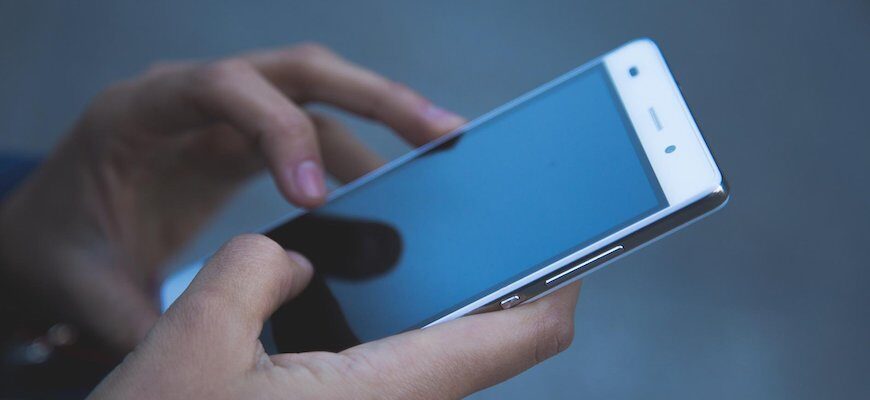






 дети
дети